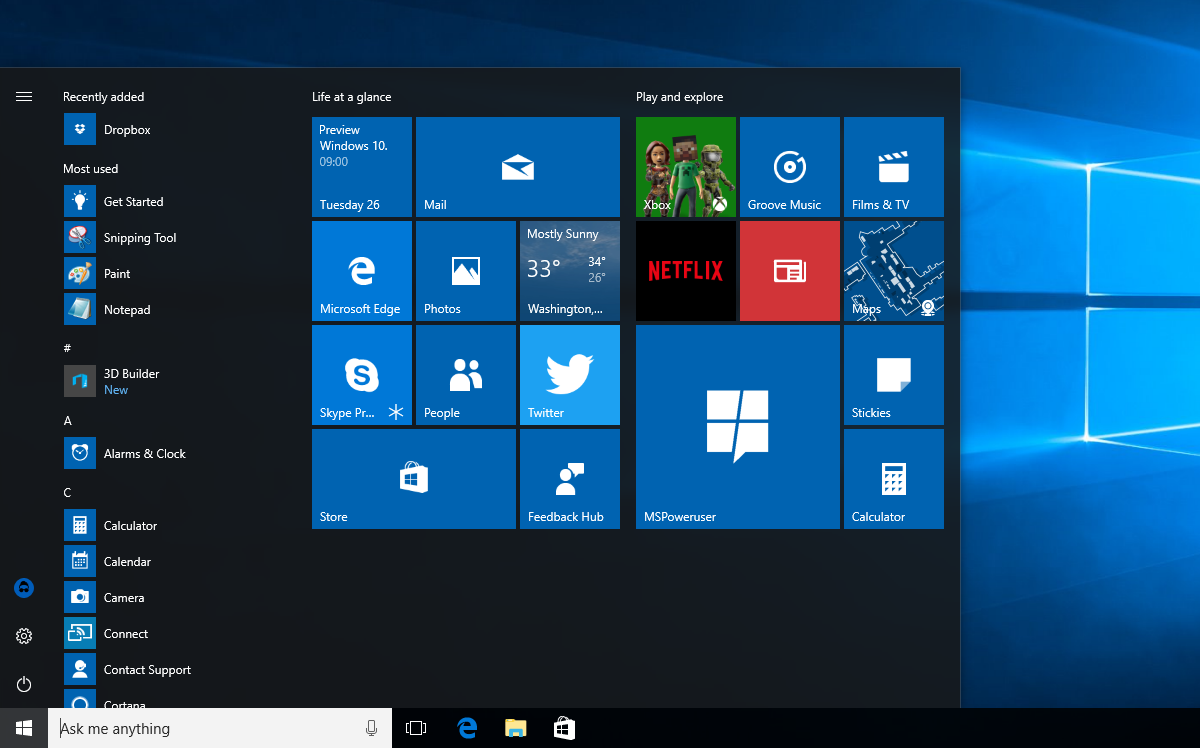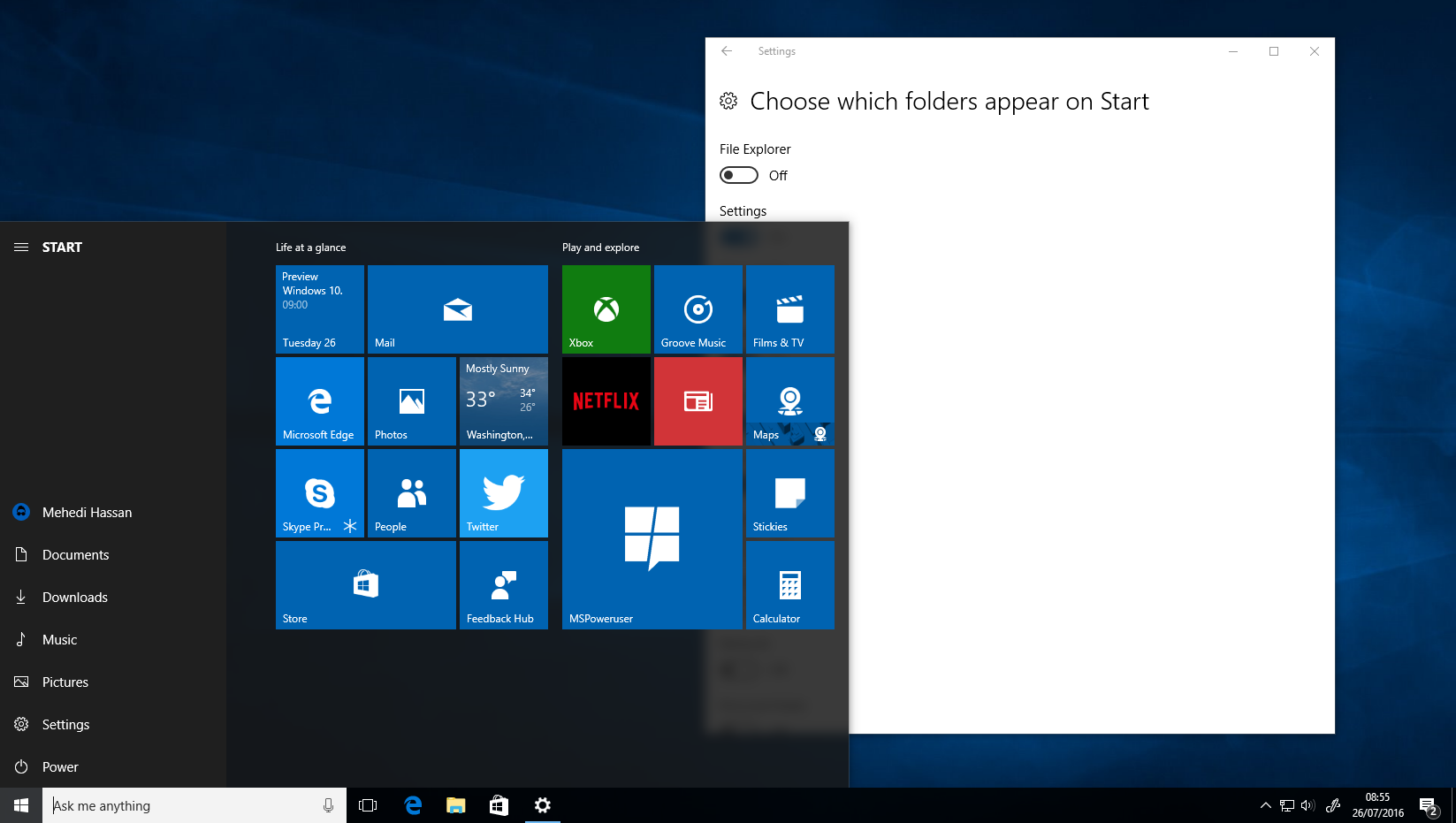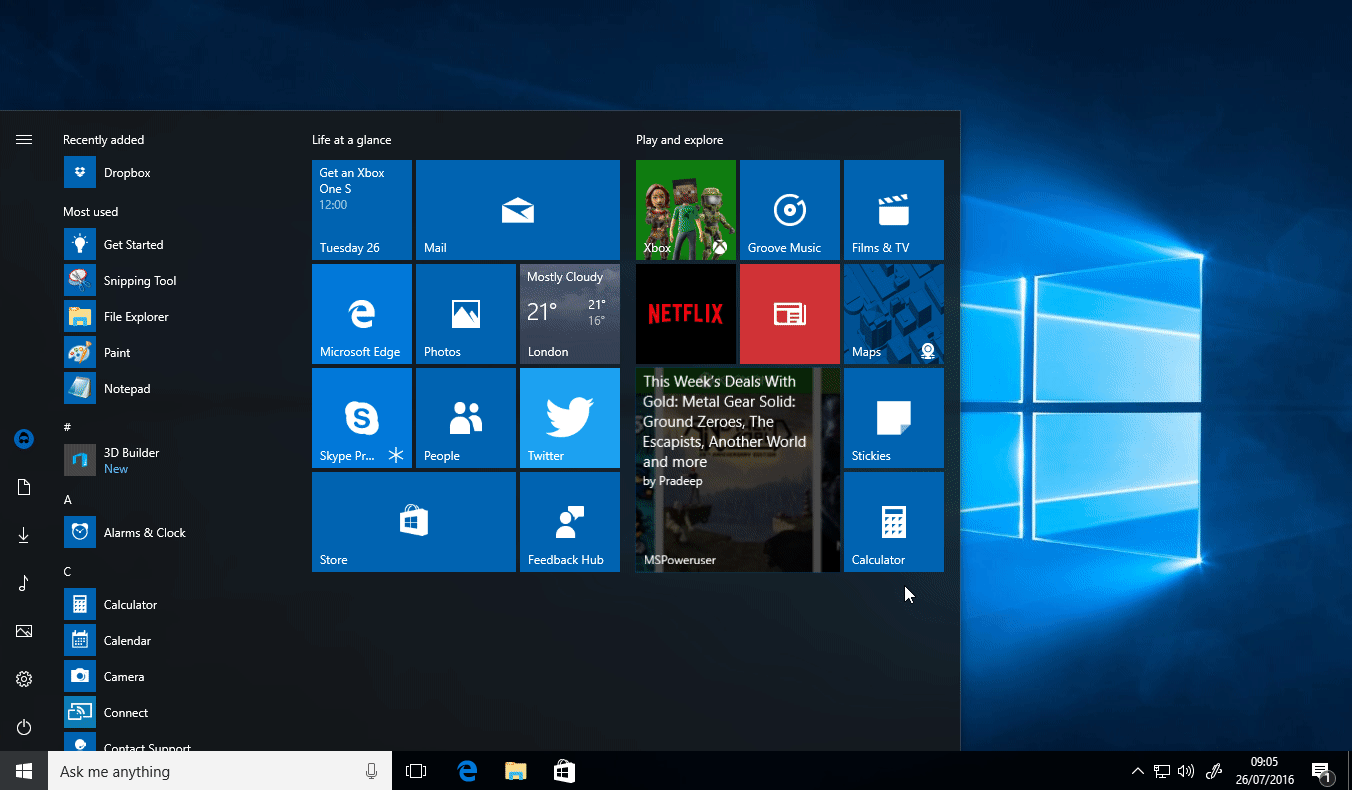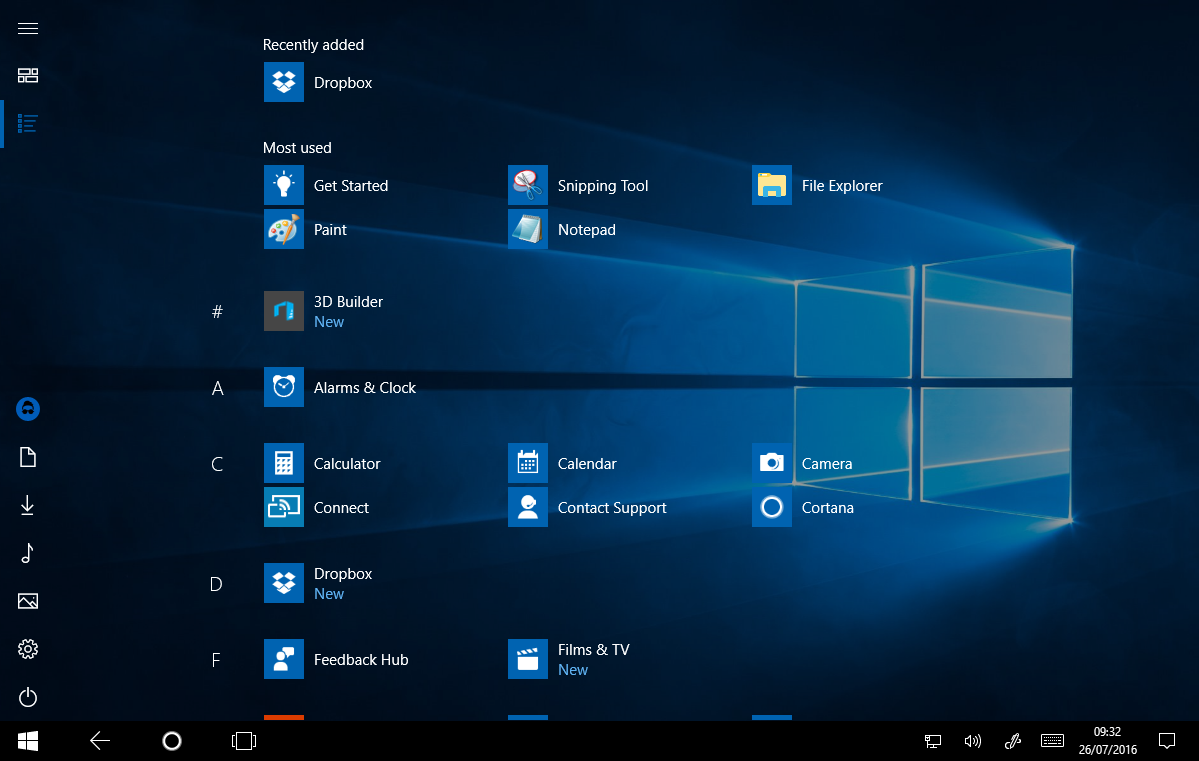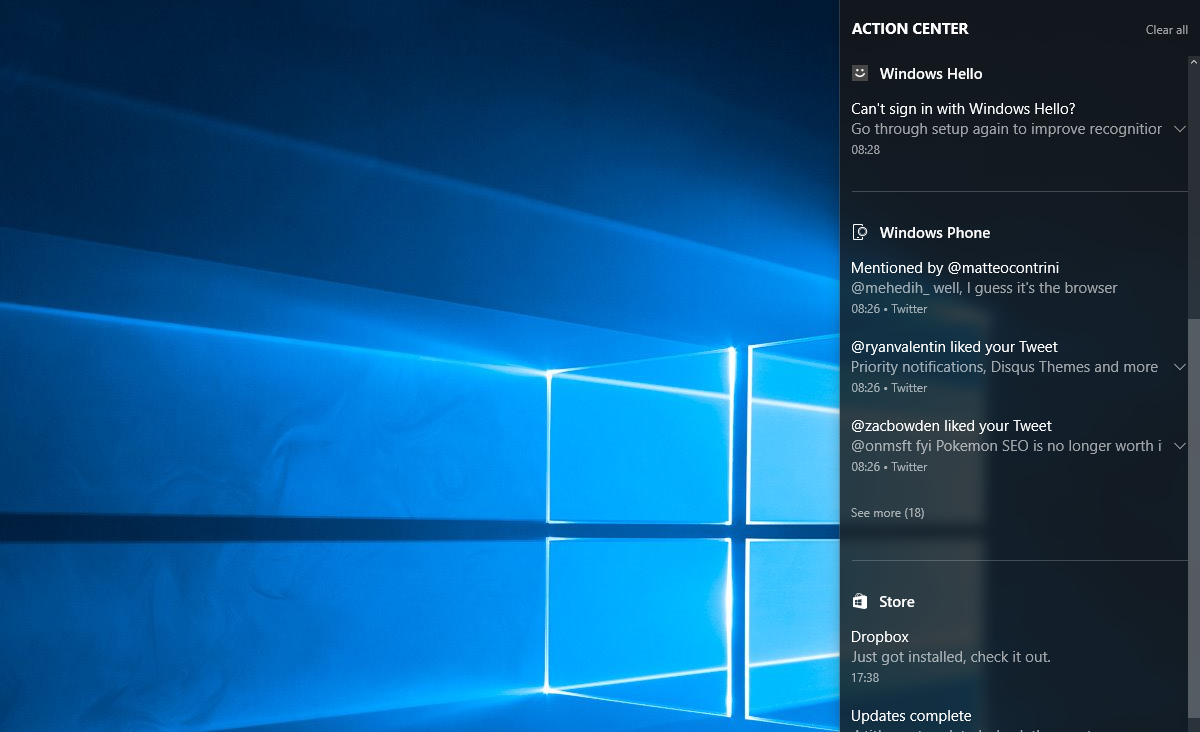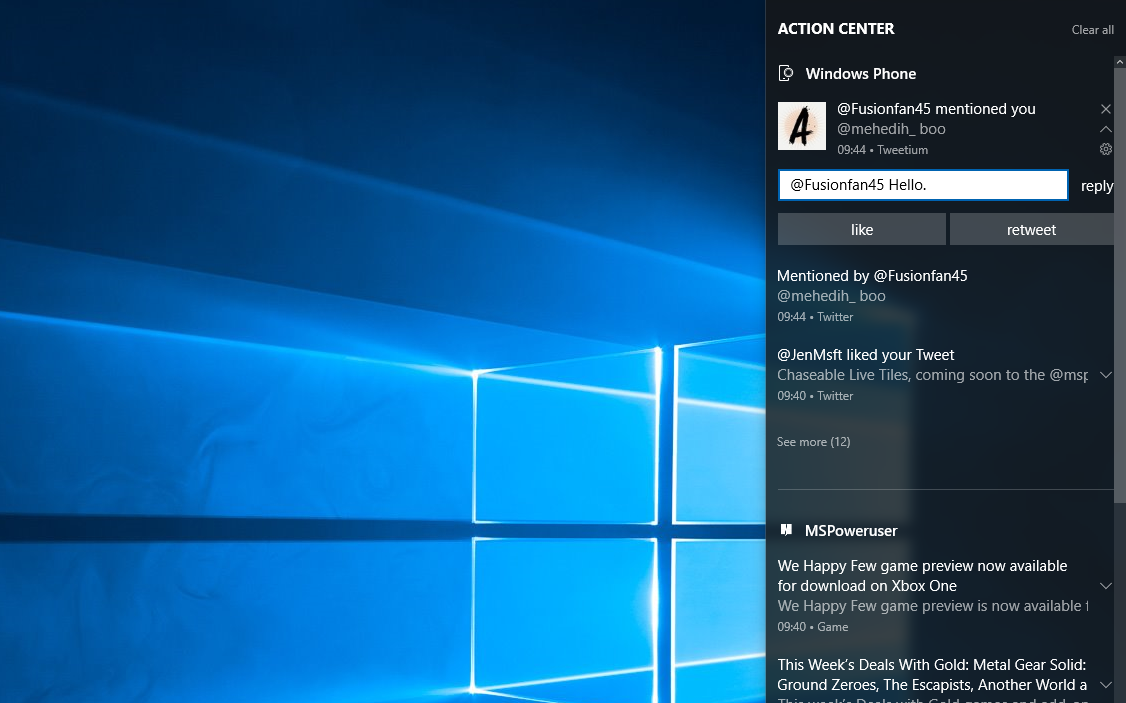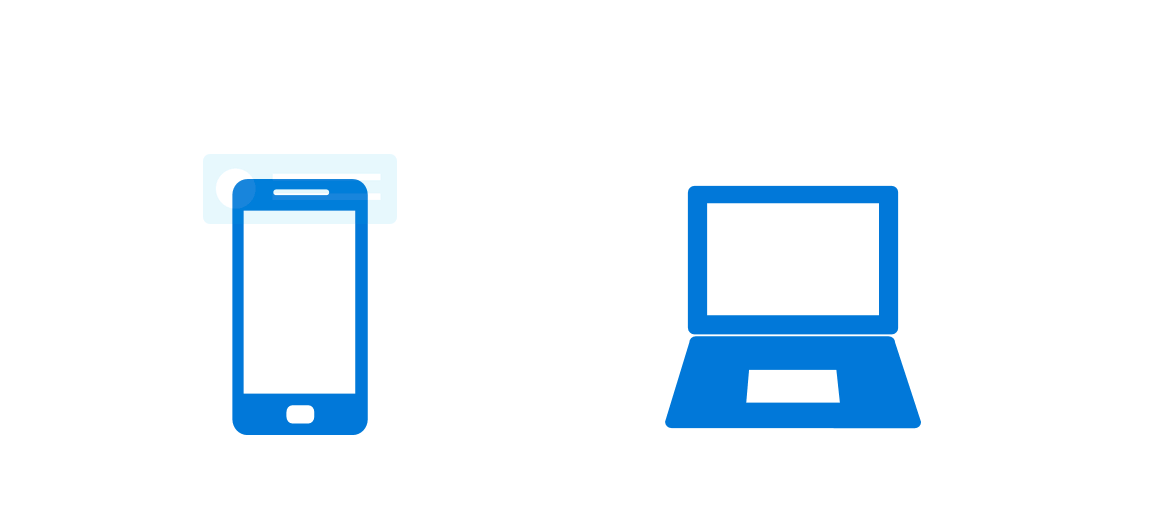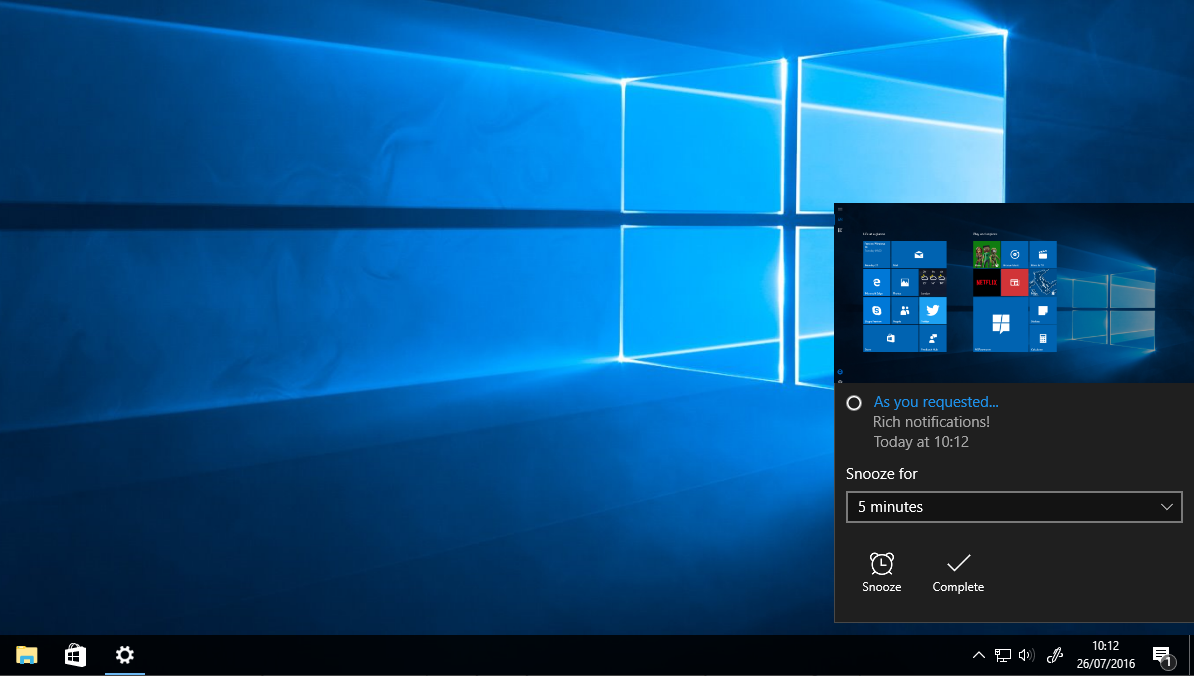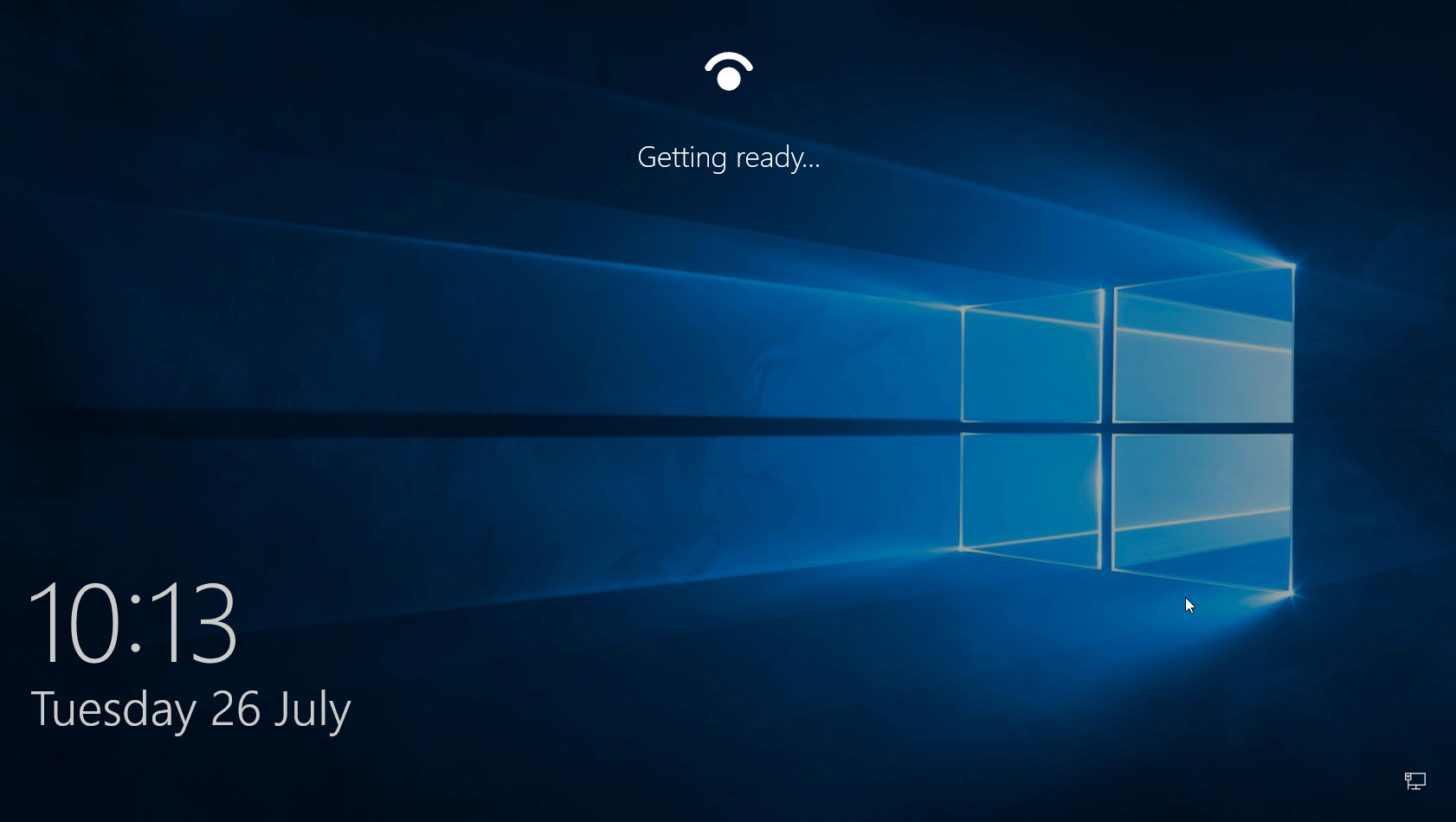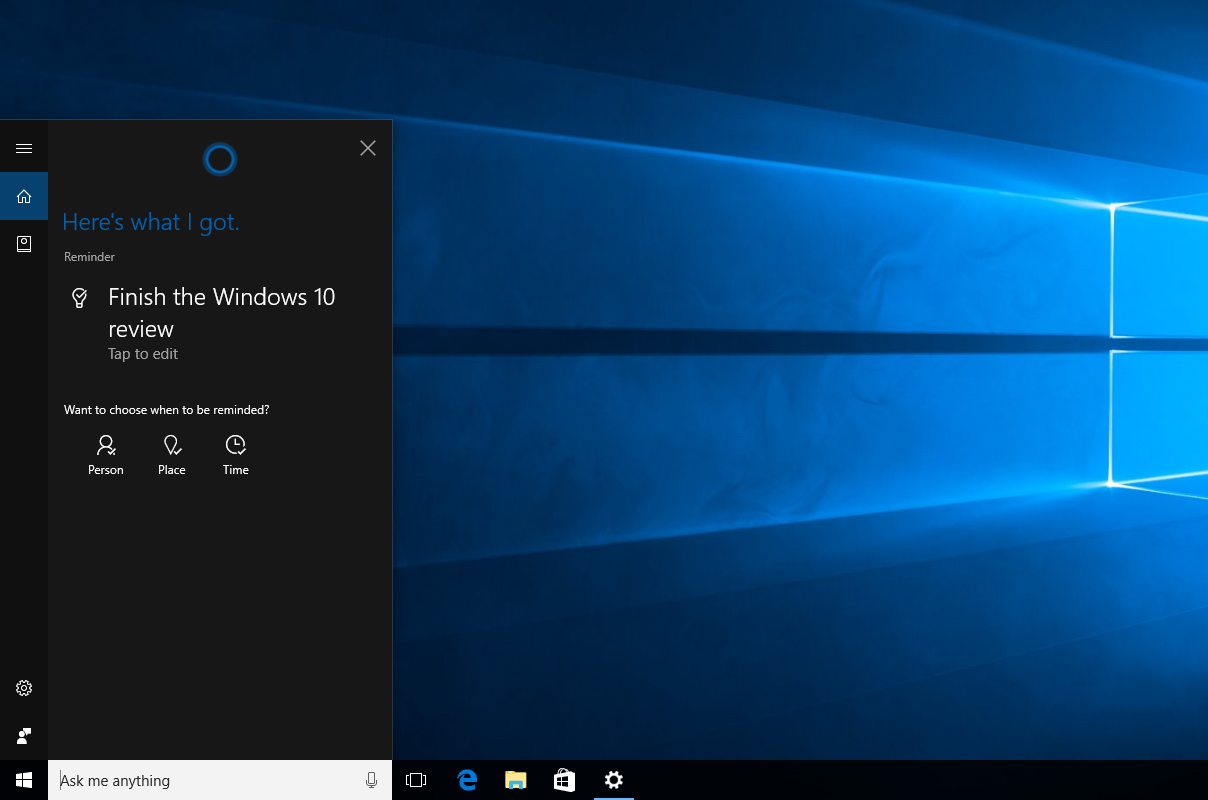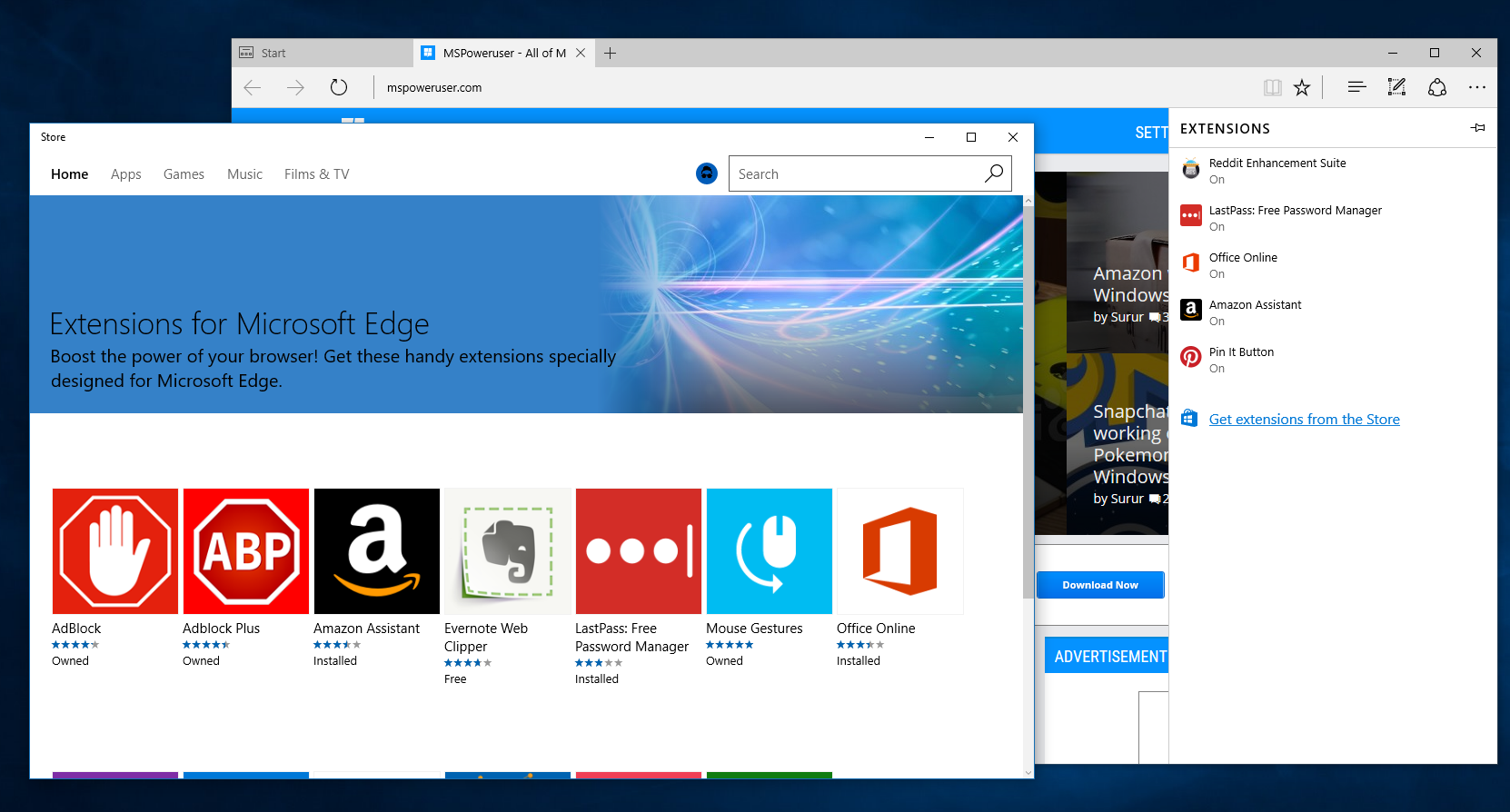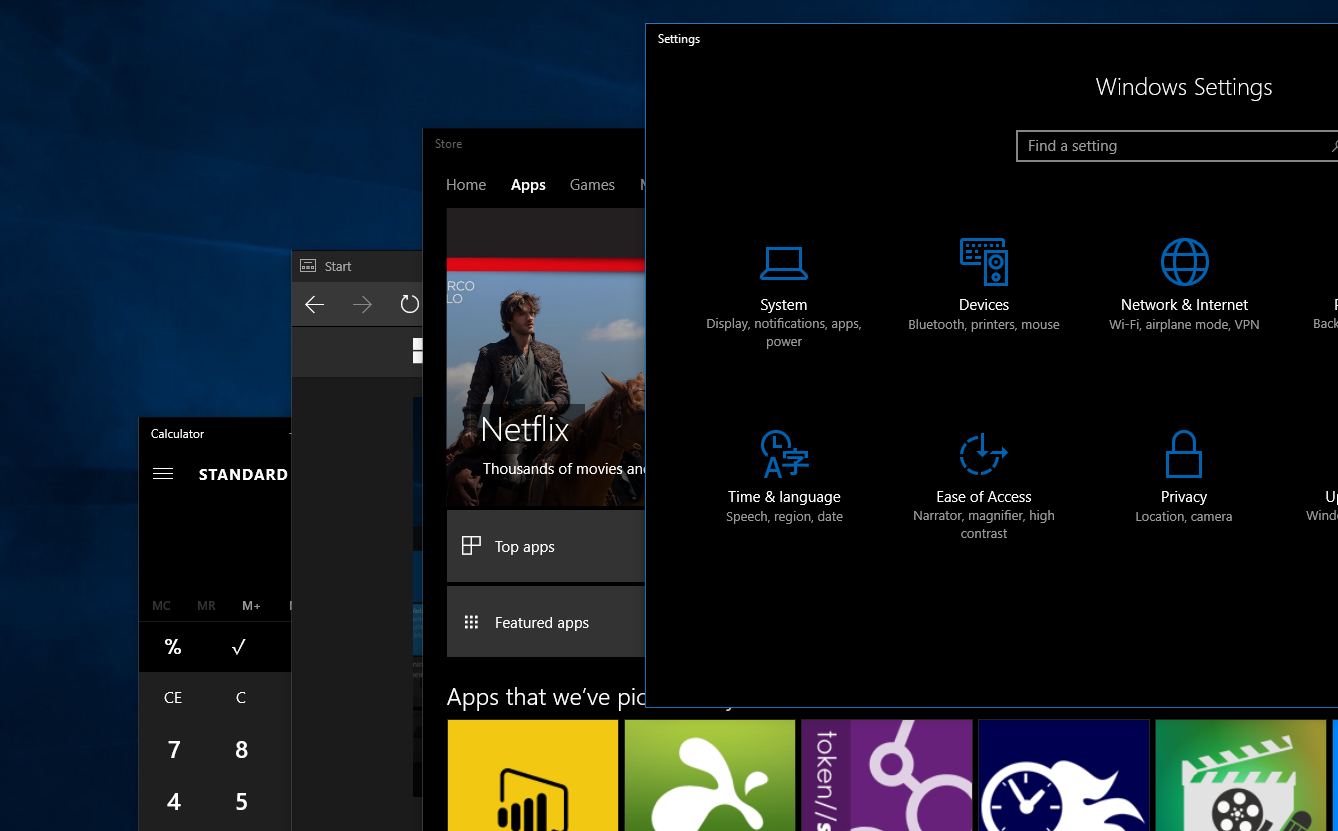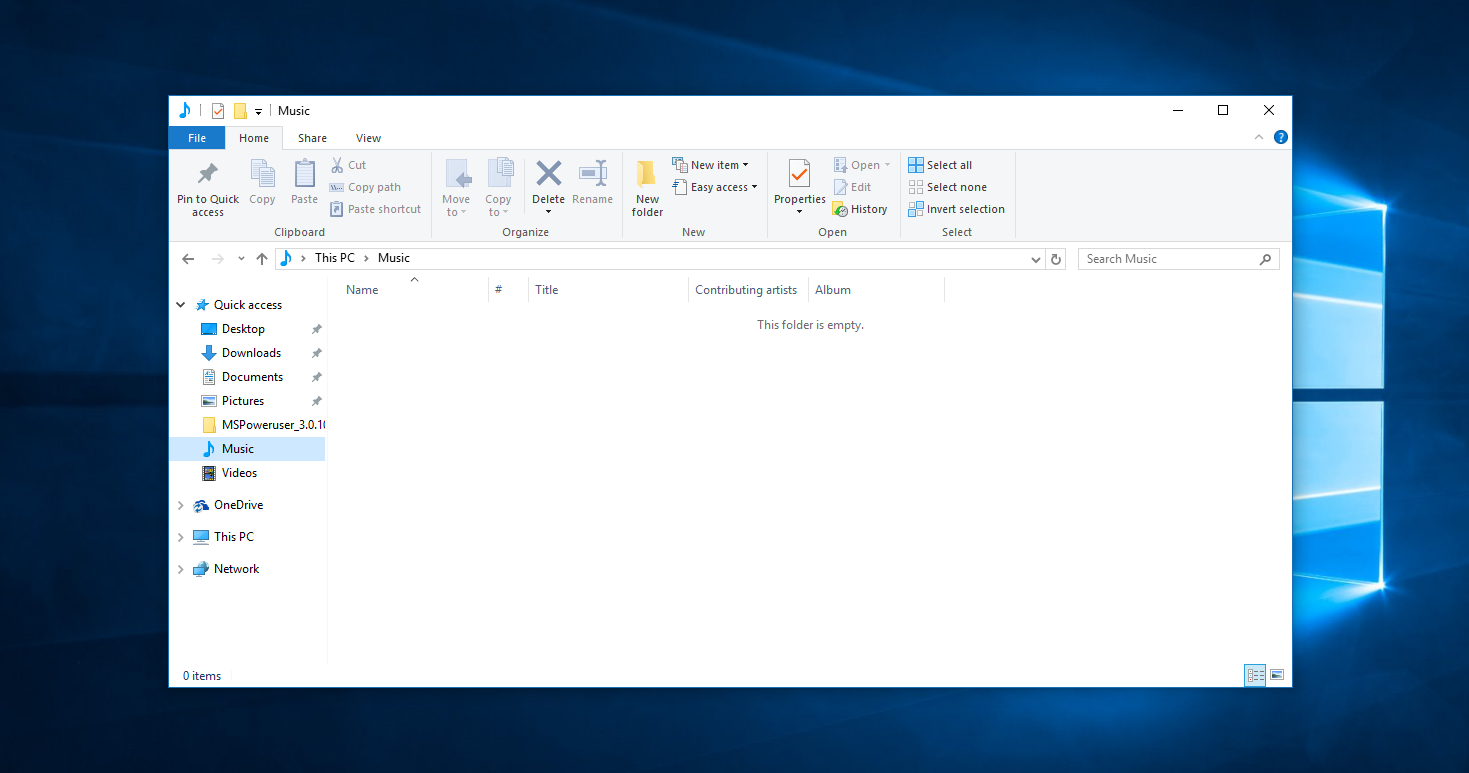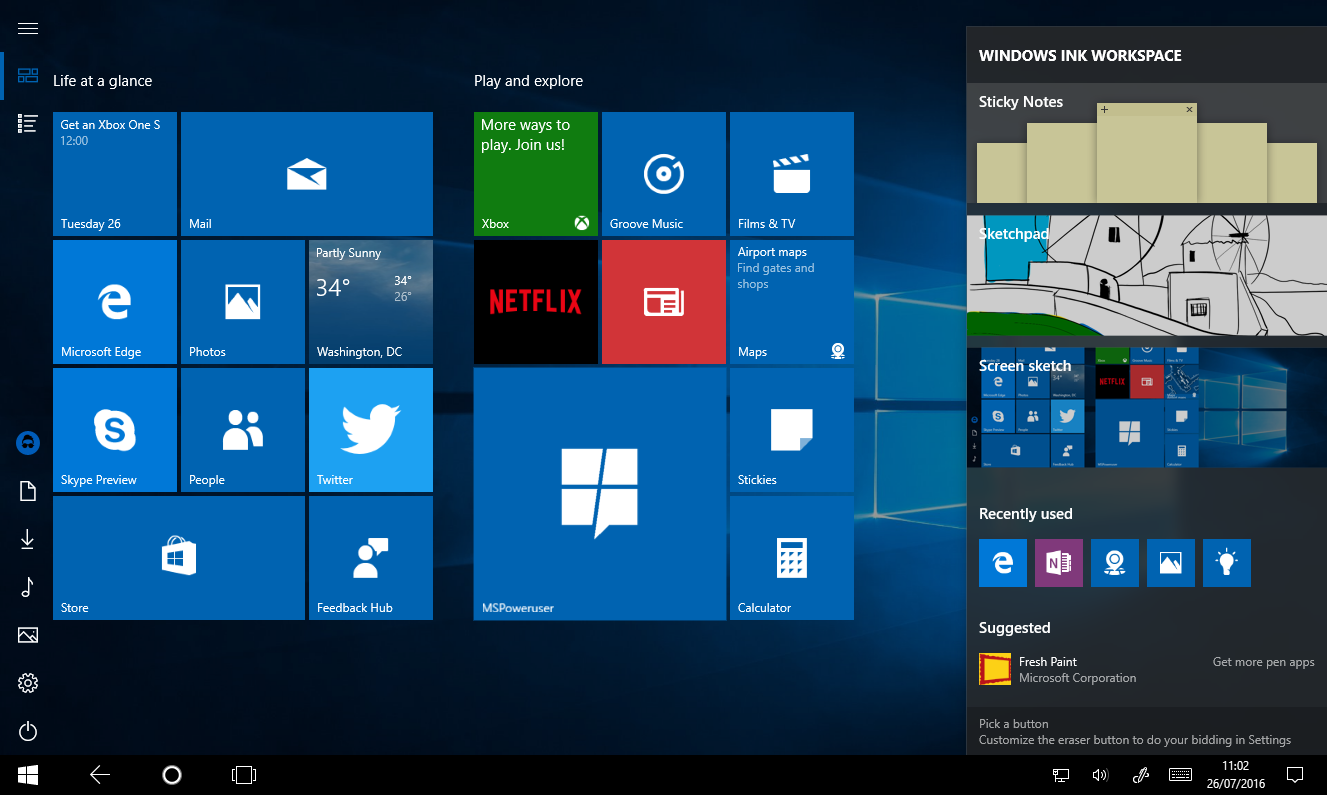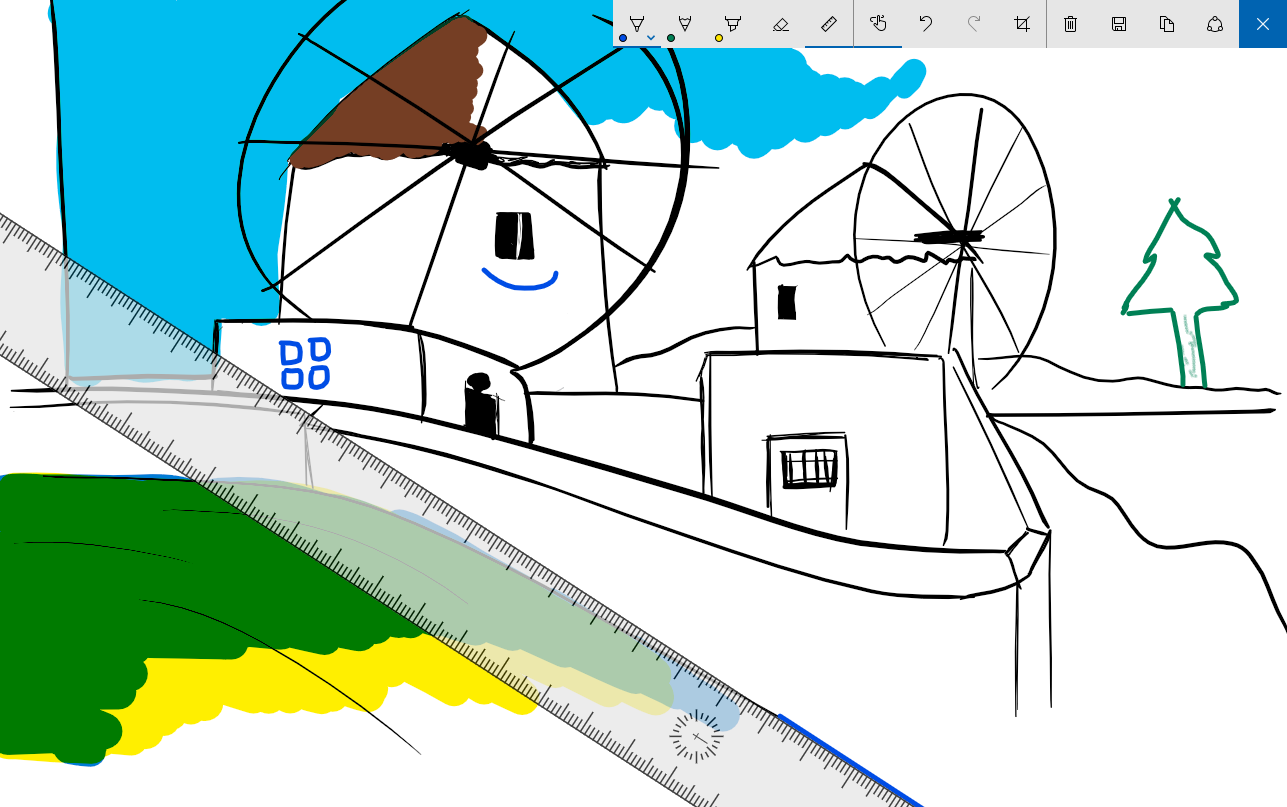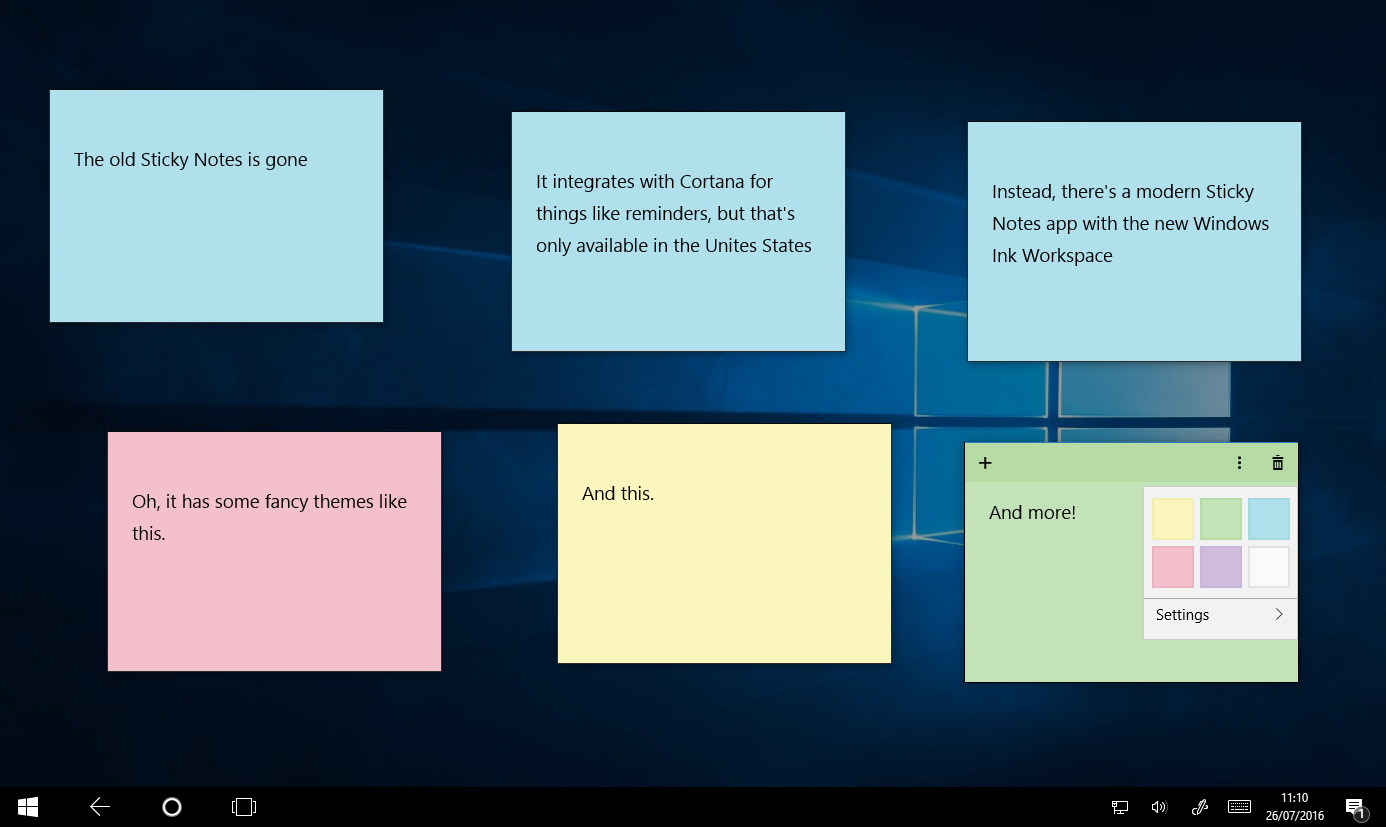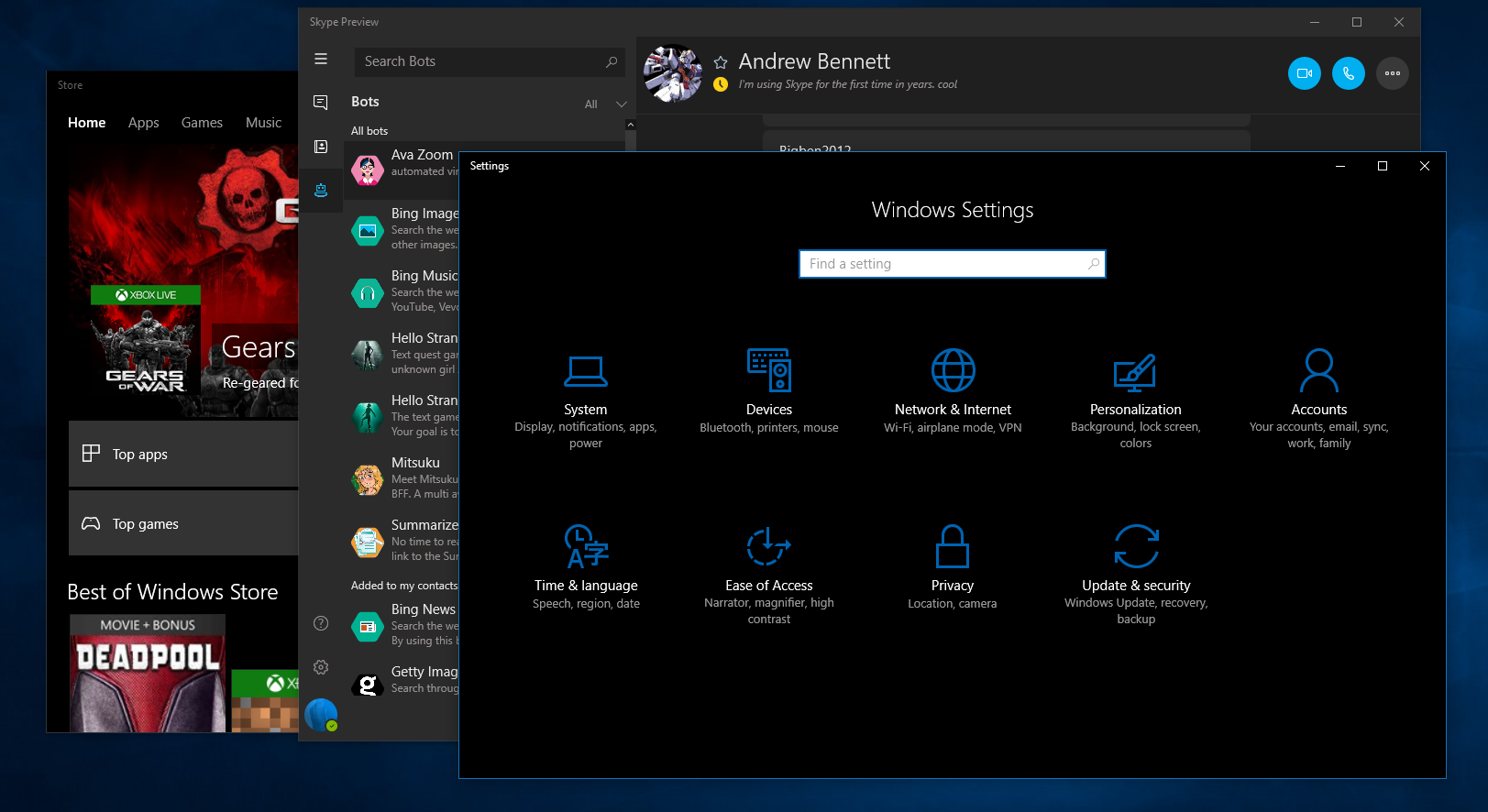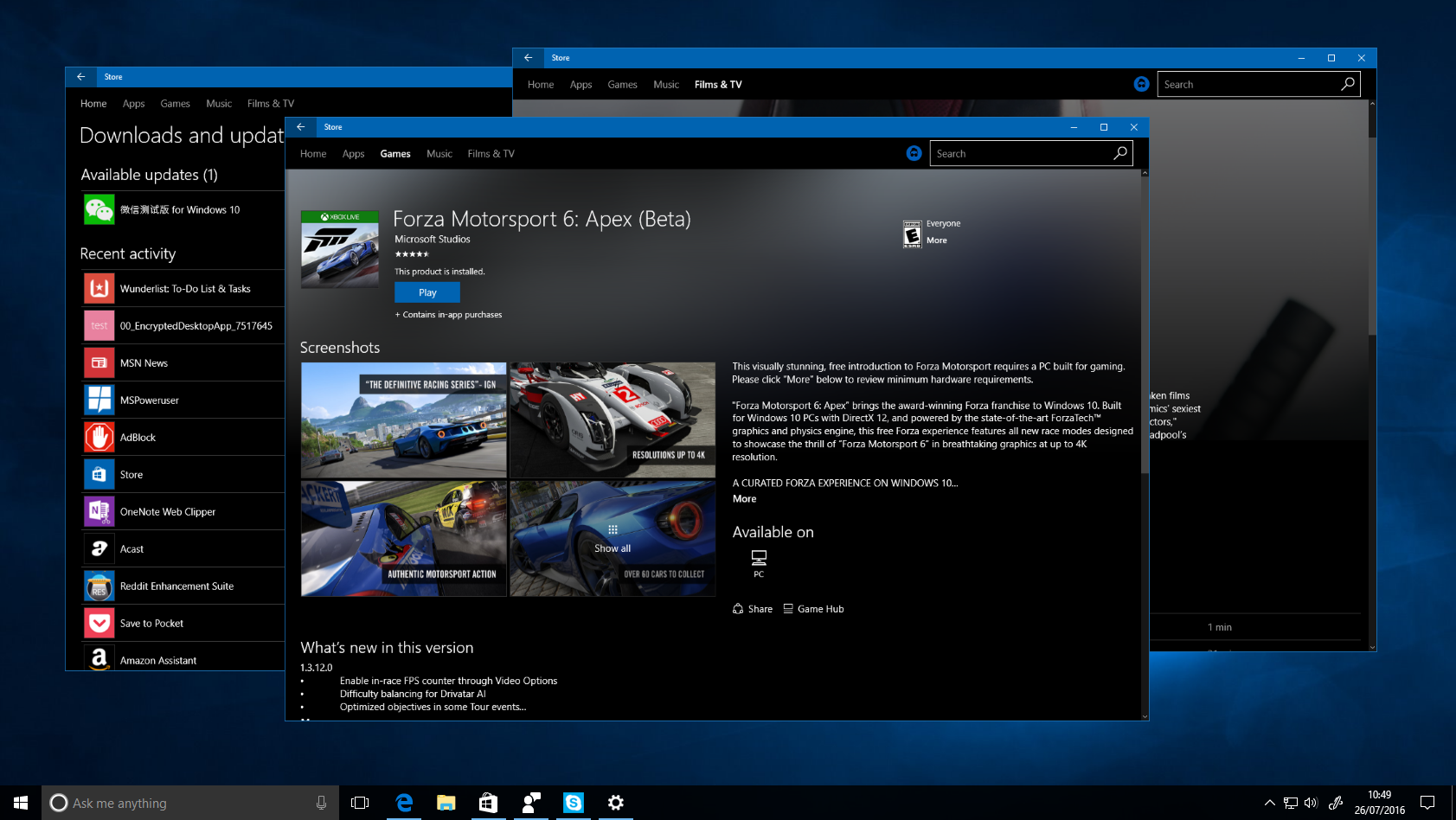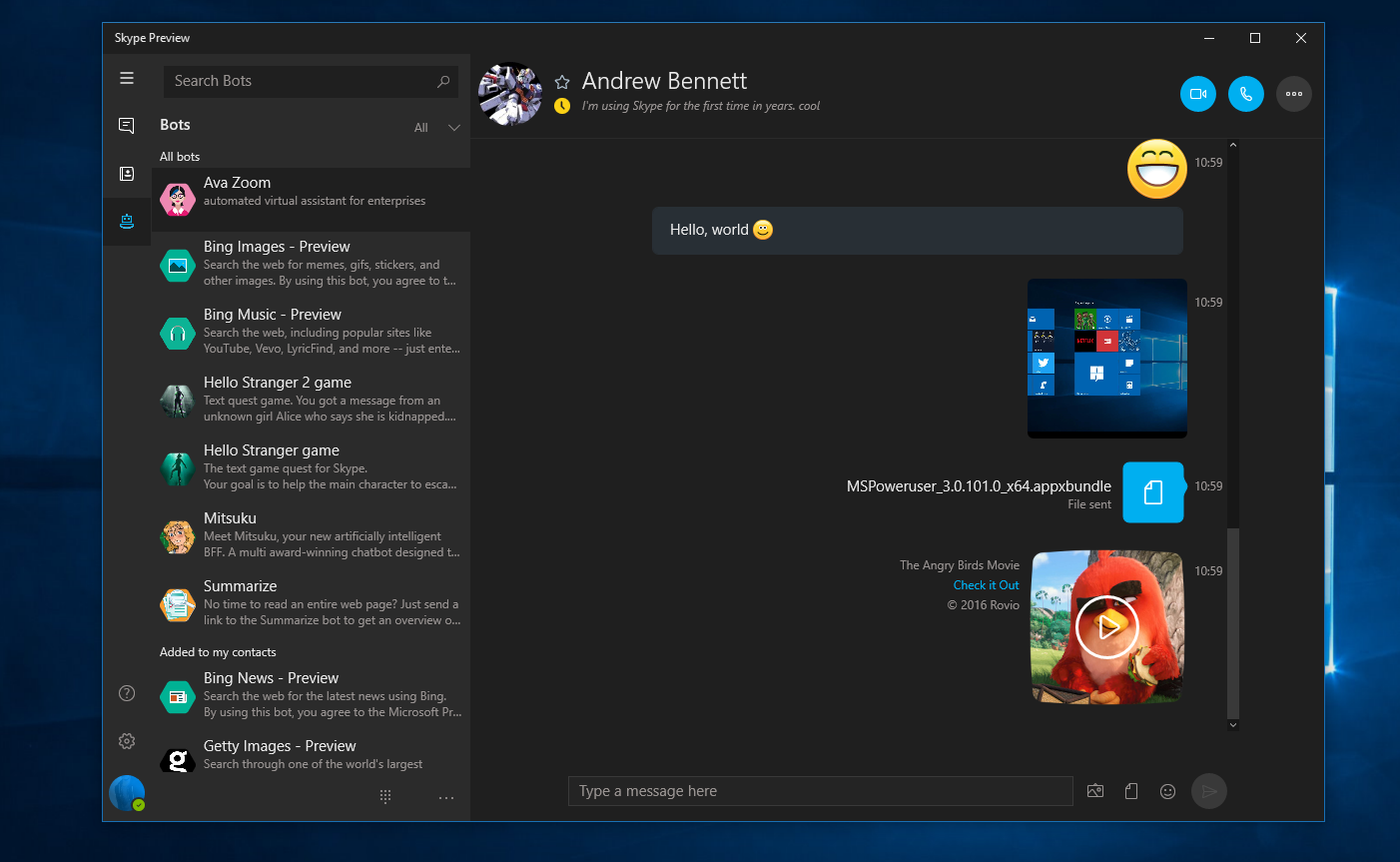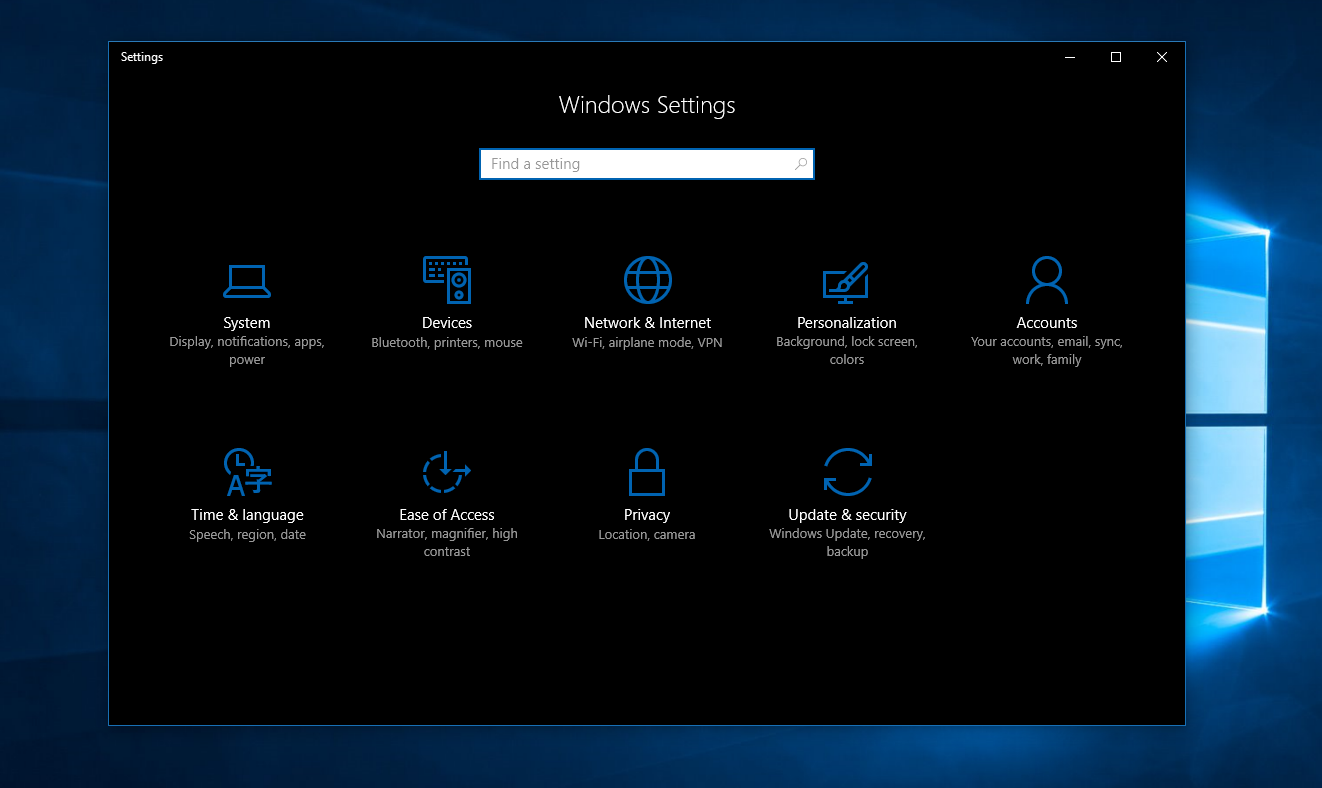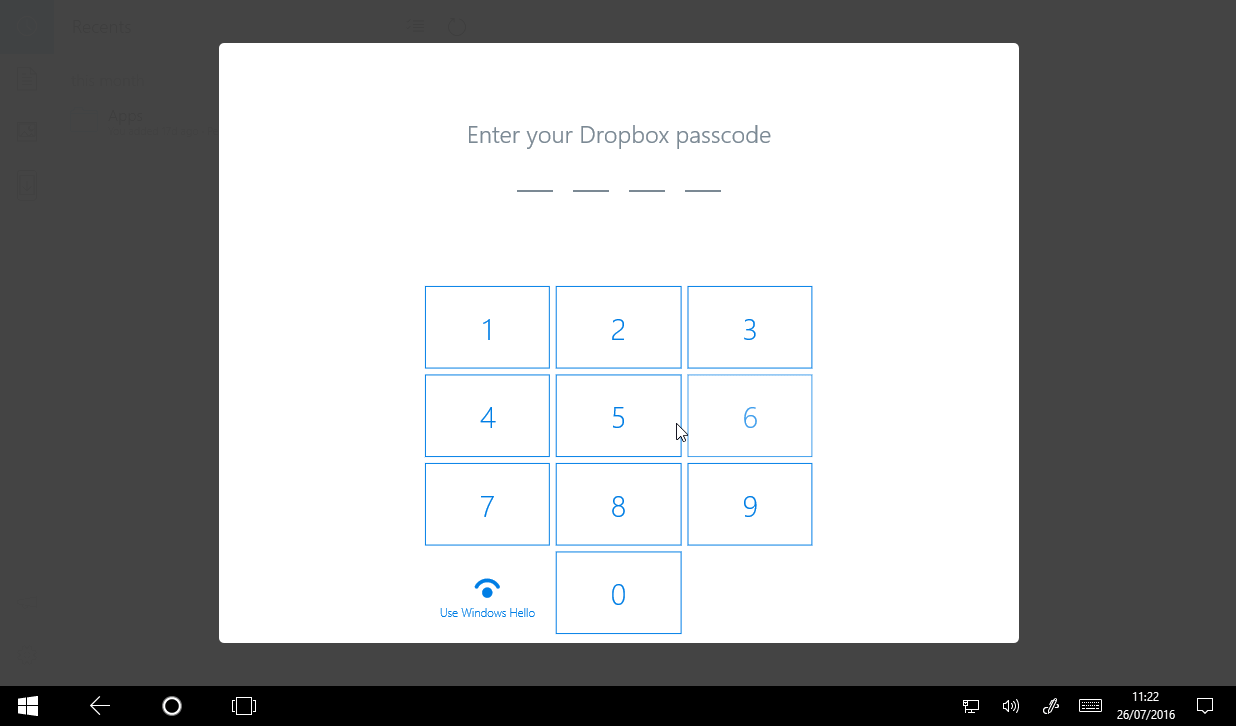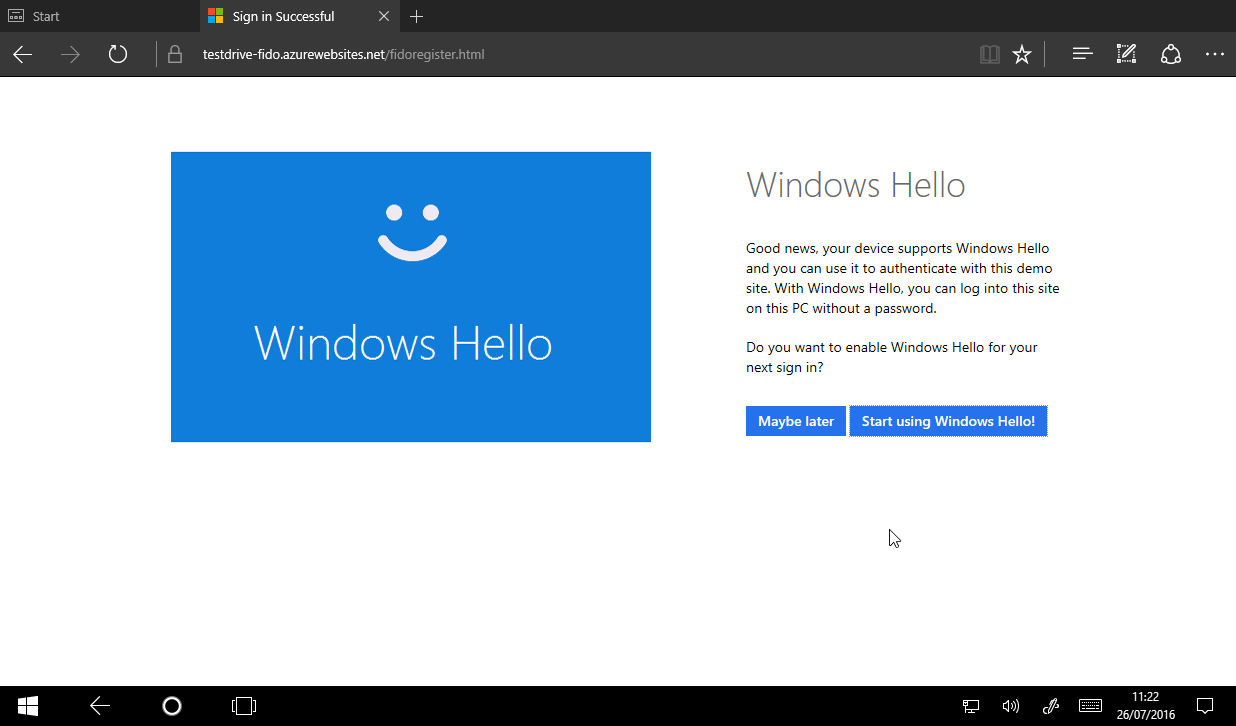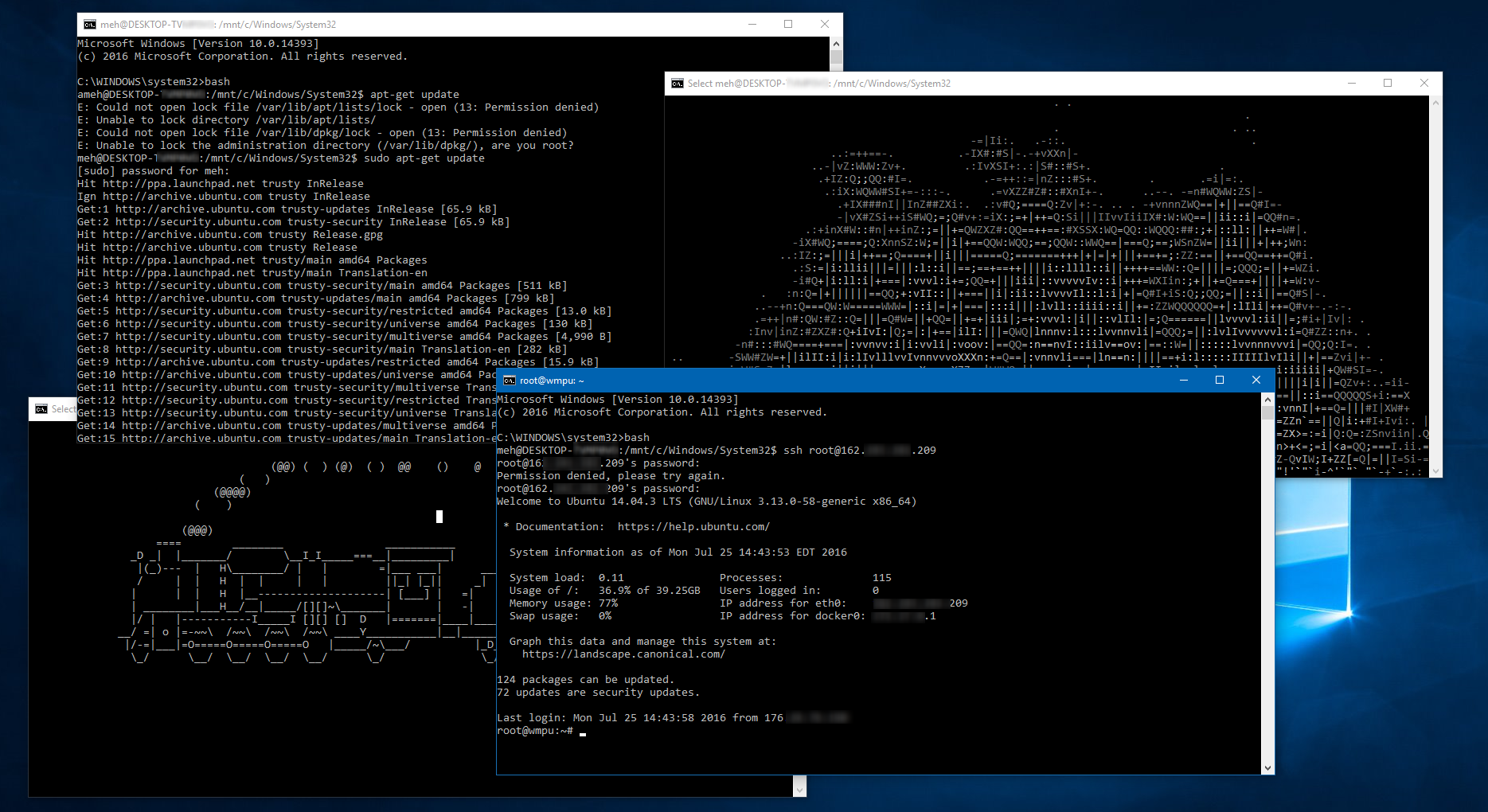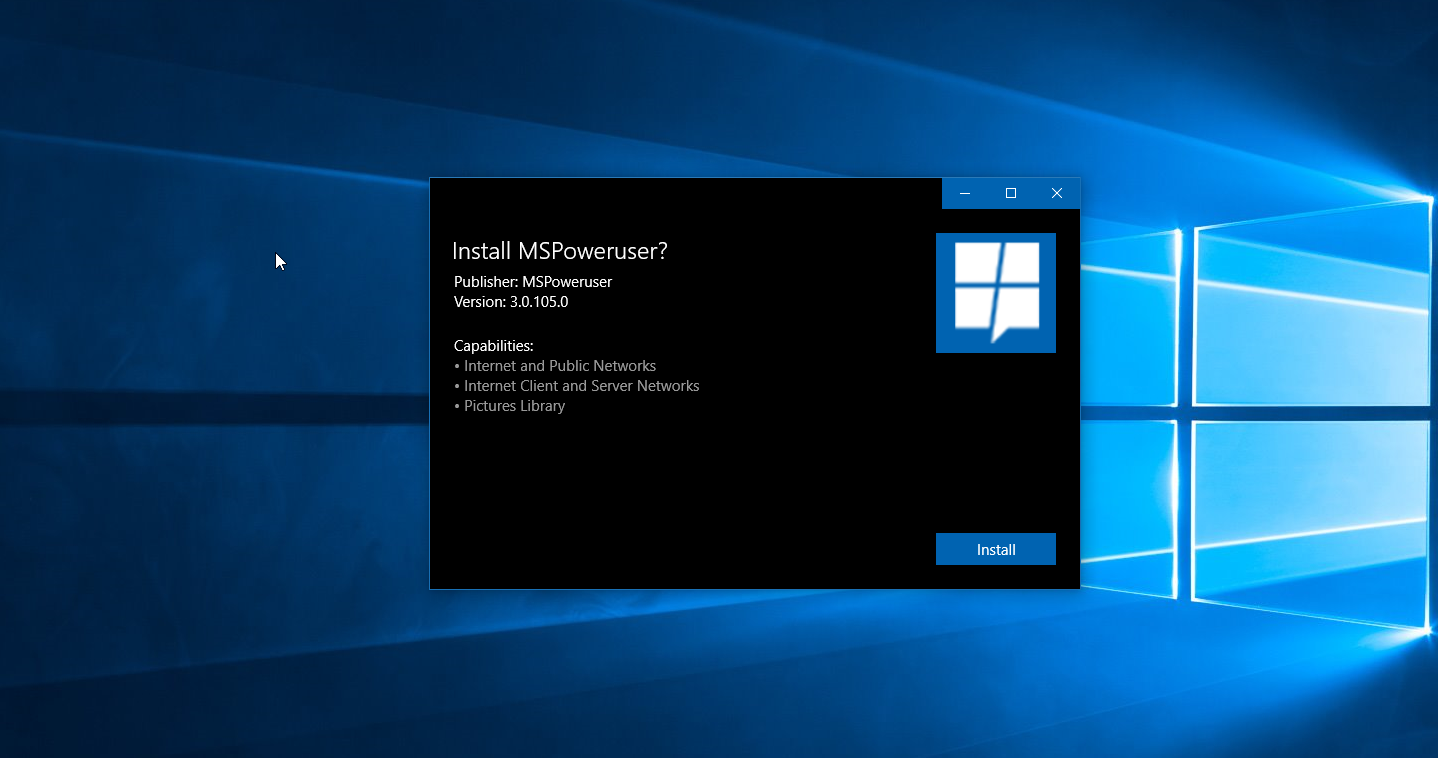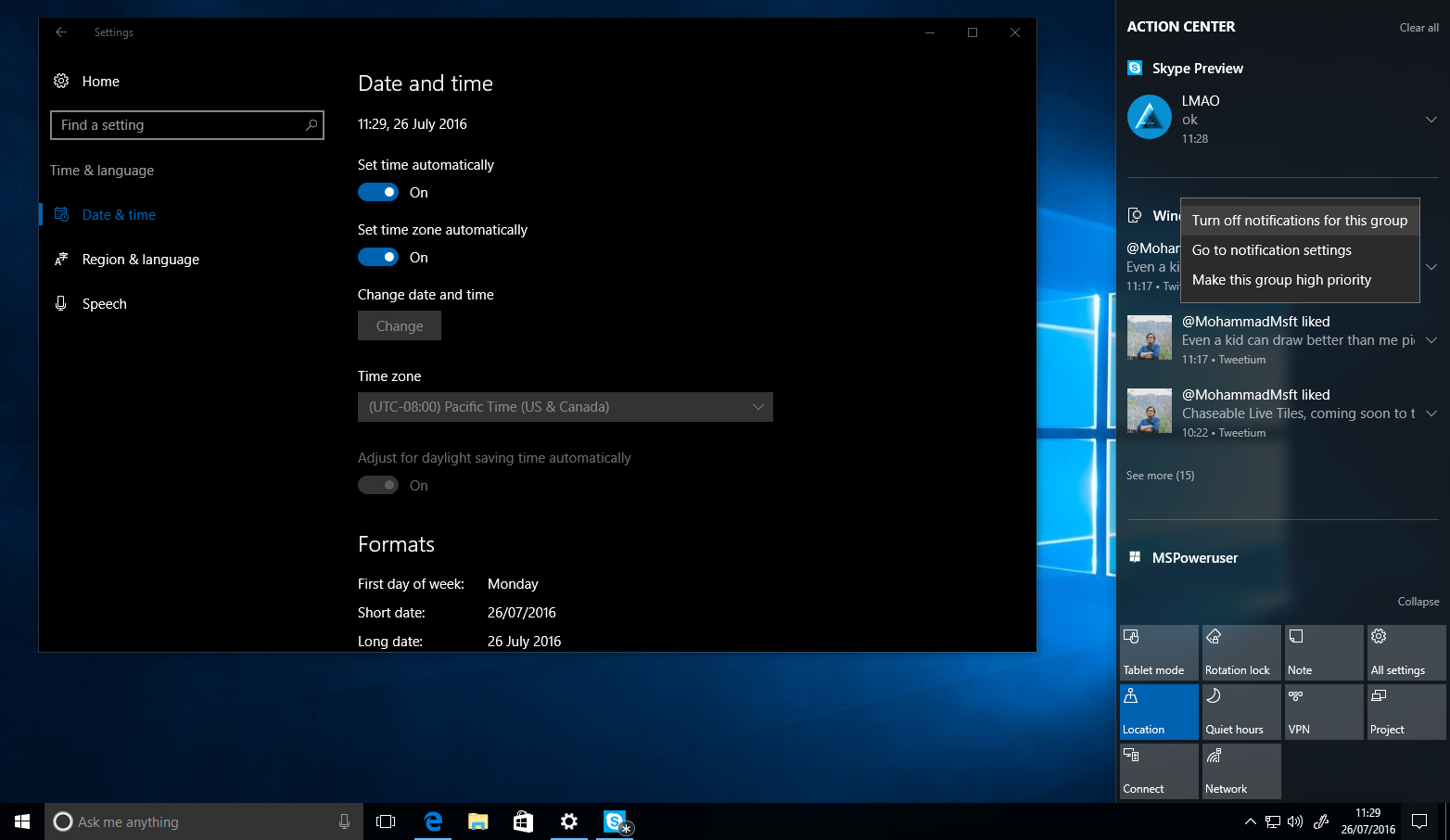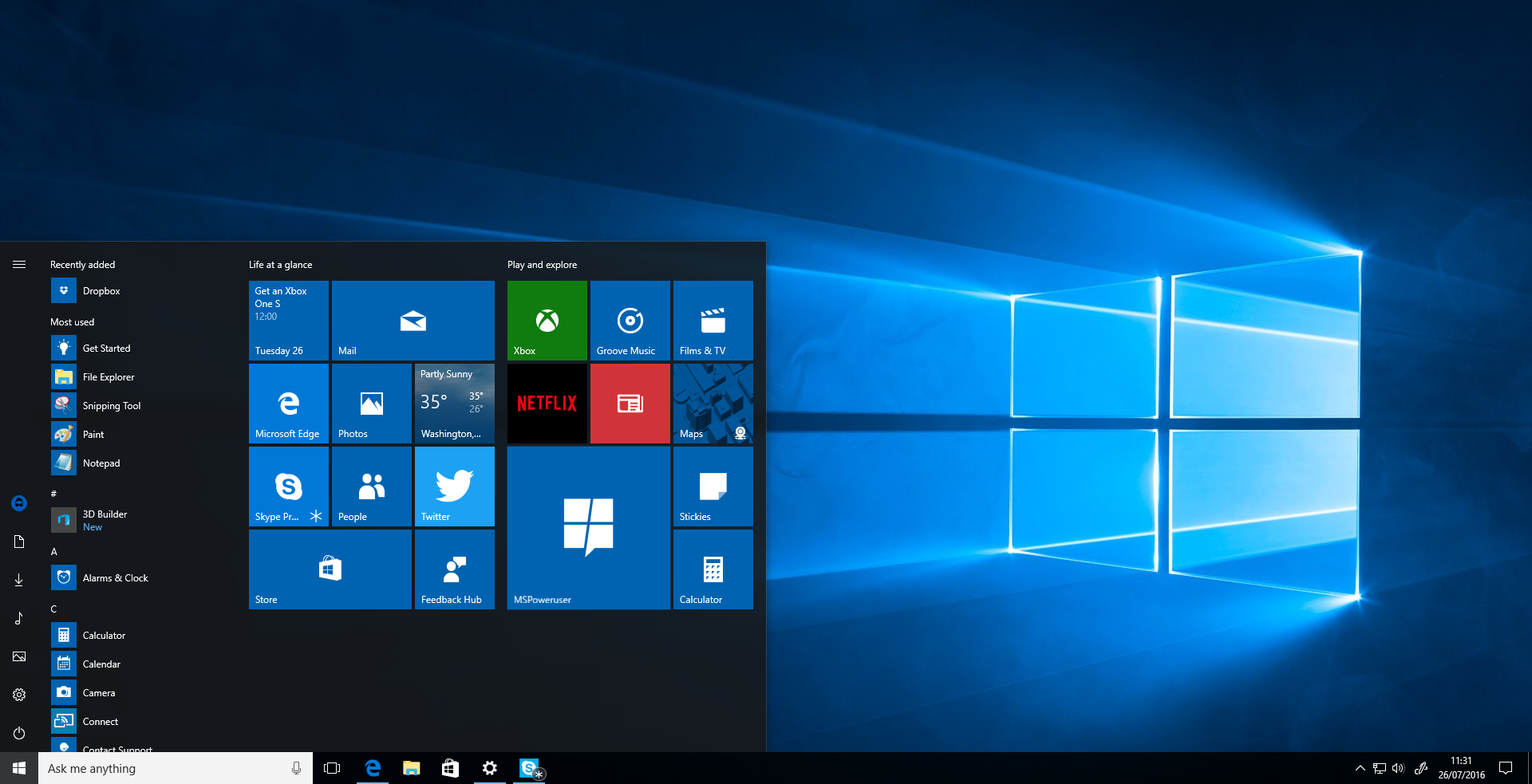Examen de la mise à jour anniversaire de Windows 10
35 minute. lis
Mis à jour le
Lisez notre page de divulgation pour savoir comment vous pouvez aider MSPoweruser à soutenir l'équipe éditoriale En savoir plus
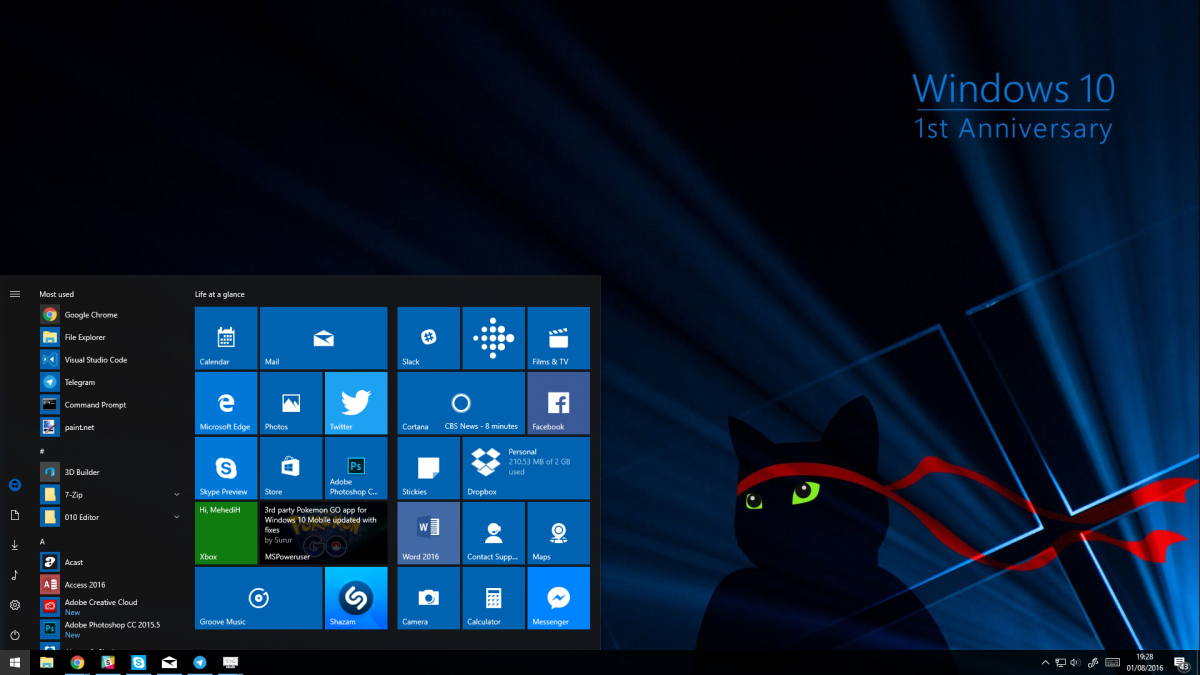
Table des matières
Windows 10 a été un énorme succès pour Microsoft avec plus de 350 millions d'appareils actifs dans le monde. Lorsque Microsoft a lancé Windows 10, la société a promis de fournir gratuitement des mises à jour transparentes. En 2015, Microsoft a déjà publié une nouvelle mise à jour pour Windows 10, connue sous le nom de mise à jour de novembre. La mise à jour de novembre n'était pas vraiment importante, mais elle a ajouté quelques améliorations au système d'exploitation pour le rendre légèrement meilleur.
Aujourd'hui, la société publie la première mise à jour majeure pour Windows 10 : la mise à jour anniversaire. La mise à jour anniversaire (version 1607) est la première partie de la version "Redstone". L'année prochaine, nous aurons une autre mise à jour pour Windows 10, qui devrait se concentrer principalement sur Windows 10 Mobile. Pour l'instant, parlons de la mise à jour anniversaire, qui est déployée sur les appareils à partir d'aujourd'hui pour les PC et les mobiles. Avec la mise à jour anniversaire, Microsoft a ajouté plusieurs nouvelles fonctionnalités à Windows 10, repensé certaines fonctionnalités et corrigé de nombreux bogues (et en a également ajouté). Du menu Démarrer au mode développeur, Microsoft a amélioré de nombreuses fonctionnalités du système d'exploitation avec la mise à jour anniversaire. Il y a une tonne de petites améliorations dans cette mise à jour majeure, ce qui en fait une très bonne mise à niveau pour les utilisateurs existants de Windows 10. Windows 10 fait un pas en avant avec la mise à jour anniversaire - et oui, c'est dans la bonne direction. Il y a beaucoup de nouveaux ajouts passionnants à attendre dans la mise à jour anniversaire - alors examinons de plus près toutes les nouvelles fonctionnalités majeures de la mise à jour anniversaire de Windows 10. Si vous recherchez la revue Windows 10 Mobile, rendez-vous sur ce lien.
Vidéo pratique
écran de démarrage
Avec la version initiale de Windows 10, Microsoft a ramené le menu Démarrer de Windows 7. Dans la mise à jour de novembre de l'année dernière, Microsoft a légèrement amélioré le menu Démarrer. Et avec la mise à jour anniversaire, Microsoft ajoute un tas de nouvelles améliorations au menu Démarrer, pour les ordinateurs de bureau et les tablettes. Lorsque vous ouvrez le menu Démarrer sur votre PC Windows 10, la première chose que vous remarquerez probablement est l'absence du bouton Toutes les applications. C'est vrai, Microsoft supprime la liste Toutes les applications du menu Démarrer. Au lieu de cela, Microsoft fusionne les listes Récemment ajoutées, Les plus utilisées et Toutes les applications dans une seule liste. Dans le menu Démarrer, vous verrez d'abord les applications récemment ajoutées, puis la liste des plus utilisées, puis vous trouverez toutes vos applications. C'est un très bon remplacement pour la liste Toutes les applications, et cela facilite essentiellement l'accès à la liste Toutes les applications. Tout comme le menu Démarrer de Windows 10 d'origine, vous pouvez toujours masquer les applications de la liste des plus utilisées, et vous pouvez également effacer la liste des ajouts récents, ce qui peut parfois être très pratique. De plus, la section Ajouté récemment affiche désormais trois applications, au lieu d'une seule, ce qui constitue une amélioration plutôt intéressante.
[shunno-quote]Toutes les applications, les plus utilisées et récemment ajoutées sont désormais dans une seule liste[/shunno-quote]
Microsoft a également déplacé quelques éléments dans le menu Démarrer avec la mise à jour anniversaire de Windows 10. Par exemple, il y a une nouvelle barre latérale juste à côté de la liste des applications où vous pouvez trouver le bouton d'alimentation, le bouton Paramètres et votre profil. Il est légèrement plus facile d'accéder à ces boutons grâce à la nouvelle barre latérale de la mise à jour anniversaire. Tout comme le menu Démarrer précédent, vous pouvez ajouter vos propres dossiers au menu Démarrer - par exemple, si vous souhaitez accéder rapidement à votre dossier Téléchargements, vous pouvez simplement ajouter un bouton au menu Démarrer à partir de l'application Paramètres.
C'est ce qui rend le nouveau menu Démarrer beaucoup plus facile à utiliser. Auparavant, lorsque vous ajoutiez 3 à 4 boutons à votre menu Démarrer, c'était un gâchis - mais maintenant, cela semble beaucoup plus propre puisque les boutons ne sont que de minuscules icônes sur le côté du menu Démarrer. Microsoft a également ajouté un menu hamburger pour la barre latérale, qui vous permet de développer la barre latérale pour voir à quoi servent chacune des icônes, au cas où vous n'en seriez pas sûr.
[shunno-quote align="left"]Chaseable Live Tiles est la meilleure nouvelle fonctionnalité du menu Démarrer[/shunno-quote]
La section Live Tiles du menu Démarrer de Windows 10 ressemblera à peu près au menu Démarrer initial de Windows 10 avec la mise à jour anniversaire. Il existe cependant un nouveau type de tuiles : les tuiles dynamiques chasables. Ces vignettes dynamiques peuvent être très utiles, car elles vous permettent de suivre le contenu affiché sur la vignette dynamique. Par exemple, lorsque l'application MSPoweruser sur Windows 10 affiche un article sur la vignette dynamique, cliquer dessus vous amènera directement à cette actualité, plutôt que d'ouvrir la page d'accueil de l'application. Il s'agit d'un très bon ajout aux Live Tiles de Windows 10 qui sont également disponibles sur les appareils mobiles - cependant, gardez à l'esprit que cette fonctionnalité ne sera pas disponible pour toutes les applications immédiatement, et les développeurs devront implémenter manuellement cette fonctionnalité dans leurs applications Windows universelles.
Microsoft a également modifié l'écran de démarrage des tablettes avec la mise à jour anniversaire de Windows 10. Il n'y a pas beaucoup d'améliorations dans l'écran de démarrage, mais Microsoft a apporté quelques améliorations mineures pour rendre l'écran de démarrage plus facile à utiliser pour les tablettes. Par exemple, vous verrez que Microsoft a également abandonné la liste Toutes les applications pour l'écran de démarrage. Lorsque vous ouvrez l'écran de démarrage dans la mise à jour anniversaire de Windows 10, vous serez accueilli avec les vignettes dynamiques.
[shunno-quote]L'écran de démarrage est maintenant beaucoup plus facile à utiliser sur les tablettes[/shunno-quote]
Et lorsque vous ouvrez la liste Toutes les applications à partir de la barre latérale, vous remarquerez qu'elle est très similaire à ce que nous avions dans Windows 8/8.1. La nouvelle interface utilisateur facilite grandement la recherche et l'ouverture d'applications sur une tablette, ce qui était l'un des principaux problèmes du mode tablette pour Windows 10 en 2015. L'écran de démarrage de Windows 10 possède toujours toutes les autres fonctionnalités que vous 'll obtenir dans le menu Démarrer, il n'y a donc pas beaucoup de nouveautés ici dans le mode tablette pour la mise à jour anniversaire de Windows 10.
Microsoft a résolu de nombreux problèmes dont je me suis plaint dans mon examen initial de Windows 10 avec la dernière mise à jour. La liste des applications est beaucoup plus facile à naviguer, le mode tablette a été beaucoup amélioré et la barre latérale facilite l'accès aux raccourcis. Microsoft continuera à faire évoluer le menu Démarrer avec les futures mises à jour de Windows 10, mais ce n'est que le début - et c'est certainement un bon.
Centre d'action
Windows 10 a apporté un nouveau centre de notification, que Microsoft aime appeler le Centre d'action. C'est là que vous recevez toutes les notifications des applications Windows 10 et même des applications Win32 classiques. Tout comme la plupart des autres fonctionnalités de la mise à jour anniversaire, Microsoft ajoute quelques nouvelles fonctionnalités et améliorations au centre d'action pour rendre la fonctionnalité utile sur le bureau. Lorsque vous ouvrez le Centre d'action dans la mise à jour anniversaire de Windows 10, vous remarquerez que Microsoft a légèrement amélioré l'interface utilisateur du Centre d'action et qu'elle est maintenant bien meilleure. Mais bien sûr, l'apparence ne peut pas être tout – le Centre d'action doit être utile. Nous utilisons le Centre d'action sur nos téléphones tous les jours ou même toutes les heures, mais sur le bureau, ce n'est généralement pas le cas. Cependant, Microsoft a ajouté quelques améliorations au système d'exploitation avec la nouvelle mise à jour, ce qui le rend plus utile sur le bureau./
La première fonctionnalité, que Microsoft appelle Notification Syncing, vous informe essentiellement des notifications de votre smartphone sur votre PC Windows 10. Il vous indiquera également lorsque la batterie de votre téléphone est faible ou lorsque vous manquez un appel, ce qui peut parfois être très utile. Ce qui est impressionnant, c'est le fait que cette fonctionnalité fonctionne avec Android, ainsi qu'avec le propre système d'exploitation Windows 10 Mobile de Microsoft. La fonctionnalité ne fonctionne pas encore avec iOS, mais il est probable que nous la voyions arriver dans un avenir proche.
[shunno-quote align="right"]La synchronisation des notifications est agréable… quand cela fonctionne[/shunno-quote]
La synchronisation des notifications est définitivement un très bon ajout dans la mise à jour anniversaire - quand cela fonctionne, c'est-à-dire. Si vous travaillez sur votre PC Windows 10 avec votre smartphone sur le bureau, la fonctionnalité pourrait être un peu inutile car votre smartphone pourra vous avertir avant que Windows 10 ne le synchronise pour afficher la notification sur votre PC. Par exemple, lorsque j'ai activé la synchronisation des notifications sur mon téléphone Android (le OnePlus 3), les notifications ont mis du temps à s'afficher sur mon PC. De plus, il ne synchronisait même pas parfois les notifications, ce qui est assez décevant à voir. C'est le même cas pour Windows 10 Mobile, mais la synchronisation des notifications fonctionnera légèrement mieux si vous avez un Windows 10 Mobile dans certains cas. Si vous possédez un Windows 10 Mobile, la synchronisation des notifications pour les applications Windows universelles peut être un peu ennuyeuse - par exemple, si vous avez installé Tweetium sur votre téléphone et votre PC, vous recevrez des notifications en double, ce qui est vraiment ennuyeux. Mais encore une fois, ceux-ci sont configurables, vous pouvez donc désactiver la synchronisation des notifications pour certaines applications si vous le souhaitez.
La synchronisation des notifications peut s'avérer utile lorsque vous recevez des notifications de messages ou des notifications concernant une réponse de votre ami Twitter, grâce aux notifications actionnables dans Windows 10. Lorsque vous recevez une notification d'une application sur votre téléphone qui prend en charge les notifications actionnables sur Windows 10 Mobile (ou Quick Replies sur Android), il fonctionnera également sur votre PC Windows 10. Cela signifie que vous pourrez répondre à un message ou interagir avec une notification exploitable directement depuis votre PC Windows 10 grâce à la synchronisation des notifications. Tout comme la fonction de synchronisation proprement dite, cela peut être légèrement peu fiable.
Parallèlement à la synchronisation des notifications, Microsoft ajoute Universal Dismiss à Windows 10 avec la mise à jour anniversaire. Comme son nom l'indique, cela synchronisera simplement le rejet des notifications entre votre PC Windows 10 et votre mobile. Contrairement à la synchronisation des notifications, cette fonctionnalité ne fonctionnera pas avec toutes les applications - les développeurs devront implémenter cette fonctionnalité à l'aide des API de Windows 10, dont j'ai entendu parler sont assez faciles à mettre en œuvre. Nous n'avons pas eu l'occasion d'utiliser des applications prenant en charge Universal Dismissal, mais les développeurs devraient publier très prochainement leurs applications fournies avec des fonctionnalités de mise à jour anniversaire telles que Chaseable Tiles et Universal Dismiss.
[shunno-quote]Les notifications enrichies rendent le centre d'action beaucoup plus utile[/shunno-quote]
Microsoft a apporté de nombreuses petites améliorations au Centre d'action de Windows 10 avec la mise à jour anniversaire, ce qui améliore considérablement l'expérience. Par exemple, vous pouvez maintenant masquer un groupe de notification simplement en survolant le groupe et en appuyant sur le bouton central de votre souris. De plus, il existe un nouveau type de notifications qui inclut des "images de héros". Ces notifications peuvent être un peu ennuyeuses dans certains scénarios, en particulier pour les notifications de toast, mais elles sont vraiment belles dans le centre d'action actuel. Microsoft permet également aux développeurs d'afficher des notifications riches dans la mise à jour anniversaire, qui offrent beaucoup plus de fonctionnalités directement depuis le centre d'action.
De plus, la mise à jour offre également la possibilité de réorganiser les actions rapides dans le centre d'action, ce qui peut être très utile. De plus, la mise à jour ajoute également une nouvelle fonctionnalité de priorité pour le centre d'action - en gros, elle vous permet de hiérarchiser les notifications pour certaines applications. Si cela ne suffisait pas, vous pouvez également contrôler le nombre de notifications qu'une application peut afficher à la fois, ce qui est également un petit ajout très agréable.
[shunno-quote]Vous ne pouvez toujours pas configurer la position des notifications Toast dans Windows 10[/shunno-quote]
La mise à jour anniversaire rend vraiment le Centre d'action bien meilleur qu'il ne l'était dans la version originale de Windows 10. Il n'est toujours pas parfait et manque de certaines fonctionnalités indispensables. Par exemple, vous ne pouvez toujours pas modifier les positions des notifications, ce que vous vous attendriez vraiment à voir sur un système d'exploitation de bureau moderne en 2016. Le centre d'action est l'une de mes parties préférées dans la mise à jour anniversaire de Windows 10, ce n'est pas parfait, mais c'est à peu près là.
Cortana
La mise à jour anniversaire apporte également quelques améliorations pour Cortana, l'assistant personnel de Windows 10. Il convient de noter que la synchronisation des notifications est optimisée par Cortana sur Windows 10 et que vous pouvez contrôler les paramètres de synchronisation des notifications directement depuis Cortana. Cortana n'a pas vraiment repris beaucoup de nouvelles fonctionnalités dans la mise à jour anniversaire, mais elle a obtenu de belles améliorations qui rendent l'assistant personnel un peu plus personnel. Tout d'abord, si vous ne pouviez pas utiliser Cortana sur votre PC Windows 10 auparavant en raison de votre région, vous serez heureux de savoir que Cortana est désormais pris en charge en espagnol (Mexique), portugais (Brésil) et français (Canada) .
[shunno-quote align="left"]Accéder à Cortana est maintenant beaucoup plus facile[/shunno-quote]
Dans la mise à jour anniversaire, Cortana est désormais accessible depuis l'écran de verrouillage. Ceci est très utile sur les tablettes, en particulier lorsque vous ne souhaitez pas déverrouiller votre appareil pour obtenir une information rapide de Cortana. Cortana sur l'écran de verrouillage fonctionne comme vous vous en doutez, il vous suffit de dire "Hey Cortana" et Cortana apparaîtra. À partir de là, vous pouvez faire tout ce qui est possible sur le bureau avec Cortana. Par exemple, vous pouvez dire des choses comme "montre-moi les photos de la semaine dernière" ou "envoie un e-mail". Bien sûr, vous ne voulez pas que d'autres puissent obtenir des informations de vos e-mails ou de votre calendrier en utilisant Cortana sur l'écran de verrouillage - heureusement, il existe une option pour empêcher Cortana d'accéder aux détails de votre e-mail, calendrier et Power BI qui est activé par par défaut (high-five pour ça, Microsoft !).
Aux côtés de Cortana sur l'écran de verrouillage, la mise à jour anniversaire de Windows 10 apporte également de petites améliorations pour l'assistant personnel. Par exemple, il peut désormais vous avertir chaque fois que votre appareil est à court de batterie, vous pouvez trouver votre téléphone à l'aide de Cortana et il peut également vous permettre de partager des itinéraires cartographiques entre vos appareils. Cortana est également en mesure de vous suggérer des rappels à l'aide des données de votre courrier électronique, et il s'intègre également à Groove Music dans la mise à jour anniversaire. La mise à jour anniversaire apporte une tonne de petites améliorations à Cortana, par exemple, il existe une nouvelle interface utilisateur pour les rappels et vous pouvez désormais joindre des images aux rappels. De plus, Cortana peut désormais définir des rappels sans avoir beaucoup d'informations sur le rappel. Par exemple, si vous définissez un rappel pour "laver les vêtements", Cortana définira le rappel, mais il ne vous demandera pas plus d'informations - si vous le souhaitez, vous pouvez facilement définir l'heure/le lieu/la personne pour ce rappel.
Cortana continue de s'améliorer dans Windows 10 avec la mise à jour anniversaire. Tout comme le Centre d'action, il a apporté quelques petites améliorations à la mise à jour anniversaire qui le rendent légèrement meilleur, mais les utilisateurs expérimentés continueront à utiliser Cortana uniquement pour rechercher des applications ou leurs fichiers. En dehors d'eux, de nombreux utilisateurs expérimentés ne parleront probablement pas à un assistant virtuel sur leur PC. Les derniers raffinements de Cortana sont vraiment très agréables et font de Cortana un véritable assistant personnel.
Edge
Parlons de Microsoft Edge, le navigateur rapide et fou de Windows 10 qui manque de fonctionnalités importantes. Lorsque Microsoft a introduit Edge pour la première fois, la société a promis de fournir un support pour les extensions. La version initiale de Windows 10 n'avait pas de prise en charge des extensions, et elle était censée arriver avec la mise à jour de novembre - cependant, cela ne s'est pas produit non plus.
[shunno-quote align="right"]Les extensions pour Edge sont enfin là ![/shunno-quote]
Avec la mise à jour anniversaire, Microsoft ajoute enfin la prise en charge des extensions. Oui enfin. Les extensions Edge sont vraiment la nouvelle fonctionnalité la plus importante d'Edge pour la mise à jour anniversaire. Les extensions sur Edge fonctionnent de manière très similaire à la façon dont elles fonctionnent sur Google Chrome. En fait, si vous développez des extensions pour Chrome, vous pourrez facilement l'apporter à Microsoft Edge. Les extensions Edge peuvent être distribuées par le Windows Store, ce qui est vraiment génial puisqu'il vous permet d'atteindre plus de 350 millions d'utilisateurs de Windows 10, et de pouvoir fournir des mises à jour de manière transparente.
Sur le Windows Store, il existe déjà quelques extensions disponibles pour Edge - il y a AdBlock, AdBlock Plus, Save to Pocket, Reddit Enhancement Suite, Pin It Button, OneNote et Evernote Web Clipper, LastPass, Amazon Assistant, Translator, Office Online et enfin, Page Analyzer. Toutes ces extensions fonctionnent parfaitement et rendent Edge beaucoup plus utile. Par exemple, vous pouvez utiliser l'extension Save To Pocket pour enregistrer un article dans votre Pocket pour le lire plus tard, ou utiliser l'extension LastPass pour gérer vos mots de passe. Et si vous vous retrouvez sur un site avec une langue étrangère que vous ne comprenez pas, l'extension Translator peut être très utile.
Les extensions sont utiles et idéales sur n'importe quel navigateur. Mais le principal problème pourrait être les API d'extensions d'Edge - qui, comparées à Chrome, font défaut. Par exemple, l'API « webRequest » est toujours en développement, l'API « onglets » est toujours en développement, et des choses comme les API « cookies » et « téléchargements » sont également en développement ou à l'étude. C'est quelque chose qui pourrait empêcher certains développeurs d'apporter leurs extensions à Edge, mais j'espère que Microsoft s'adressera à l'avenir. Pour être juste, les extensions sur Edge sont assez puissantes telles qu'elles sont actuellement, vous obtiendrez toutes les extensions de base comme AdBlock ou LastPass, et elles fonctionnent tout simplement.
Parallèlement aux extensions, Microsoft a ajouté quelques autres fonctionnalités à Edge avec la mise à jour anniversaire. Le navigateur vous permet enfin de "coller et aller" un lien, de choisir où les fichiers téléchargés sont stockés, d'effacer vos données de navigation chaque fois que vous fermez le navigateur, de définir un emplacement de téléchargement par défaut, et il prend également en charge le balayage vers la gauche/droite vers l'arrière/ effronté. Ce ne sont là que quelques-uns des nouveaux ajouts mineurs qui manquaient à Edge dans la version initiale de Windows 10. Ce sont quelques ajouts très mineurs, mais ils facilitent l'utilisation d'Edge.
Quant aux développeurs, la mise à jour anniversaire apporte de nouveaux avantages pour EdgeHTML (le moteur Web de Microsoft Edge). Le navigateur prend enfin en charge l'API de notification Web, ainsi que les API Fetch et Beacon. Avec l'API de notifications Web, un site Web peut facilement envoyer une notification qui s'affichera directement sur le centre d'action Windows 10. C'est un très bel ajout, mais malheureusement, il est assez inutile pour le moment car Microsoft Edge ne prend toujours pas en charge l'API ServiceWorker. Cela signifie que les sites Web ne peuvent pas réellement envoyer de notifications. Heureusement, Microsoft indique qu'il a commencé à travailler sur l'API ServiceWorker et qu'il arrivera, espérons-le, avec la prochaine mise à jour de Windows 10 (ou en tant que mise à jour cumulative). La mise à jour anniversaire apporte également la prise en charge de WOFF 2.0, ce qui signifie qu'Edge sera plus rapide lors du chargement des polices dans certains cas. Au cas où vous vous poseriez la question, les outils de développement d'Edge semblent encore assez maladroits et Microsoft n'a pas ajouté beaucoup de nouvelles améliorations aux outils F12 en dehors de la nouvelle arborescence d'accessibilité. Je n'étais pas un grand fan des outils F12 l'année dernière lorsque j'ai passé en revue la version initiale de Windows 10 - et 1 an plus tard, c'est toujours à peu près la même chose. C'est quelque chose que j'espère que Microsoft reconstruira à partir de zéro, plutôt que d'utiliser les anciens outils de développement d'Internet Explorer.
[shunno-quote]Edge manque encore de nombreuses fonctionnalités[/shunno-quote]
Si Microsoft veut qu'Edge soit le navigateur incontournable de tout le monde, ils ont beaucoup de travail à faire. Edge est meilleur avec la mise à jour anniversaire, mais pour l'instant, je continuerai à utiliser Google Chrome comme navigateur par défaut. Bien sûr, ce n'est pas très convivial pour les ressources, et cela peut parfois être assez lent par rapport à Edge - mais Chrome inclut de nombreuses fonctionnalités qui manquent encore à Edge. Microsoft a fait de très bons progrès pour les performances sur Edge, mais je pense qu'il est temps de commencer à se concentrer sur l'ajout de nouvelles fonctionnalités.
Mode sombre
Il y a enfin un mode sombre sur Windows 10 avec la mise à jour anniversaire. Cette fonctionnalité n'est pas vraiment nouvelle car elle était présente pendant un certain temps dans le système d'exploitation, mais Microsoft a décidé de la cacher au consommateur sur les premières versions de Windows 10. La mise à jour anniversaire apporte désormais une bascule pour le mode sombre, ce qui rend le Le système d'exploitation a l'air beaucoup plus sexy. Le mode sombre de Windows 10 est assez incomplet, et la plupart des parties du système d'exploitation auront toujours le thème clair - par exemple, l'explorateur de fichiers n'a pas de thème clair, et beaucoup des "anciennes" parties du système d'exploitation ne Je n'ai pas encore de thème sombre. C'est probablement parce que Microsoft travaille à la modernisation des anciennes fonctionnalités du système d'exploitation avec les futures mises à jour de Windows 10, et le mode sombre devrait apparaître dans plus de domaines à l'avenir.
[shunno-quote align="right"]Le nouveau thème sombre est génial[/shunno-quote]
Pour l'instant, l'activation du mode sombre affichera des thèmes sombres pour les applications Windows 10 modernes comme le Windows Store, Groove Music, Microsoft Edge, l'application Paramètres, la nouvelle application Skype UWP, les applications MSN et même les applications Courrier et Calendrier. Ce qui est vraiment bien avec ce mode sombre, c'est que les développeurs tiers peuvent également activer un thème sombre sur leurs applications si vous réglez Windows 10 sur le mode sombre. Par exemple, l'application Groove Music changera de thème en fonction de vos paramètres de thème sur votre appareil Windows 10. Et si vous ne voulez pas que Groove Music ait un mode sombre, vous pouvez lui faire afficher le thème clair, qui est encore un autre futur. Malheureusement, certaines des applications Windows 10 de Microsoft affichent toujours le thème clair par défaut, même si vous avez activé le mode sombre - par exemple, Microsoft Edge utilise le thème clair par défaut, et vous devrez changer manuellement le thème pour obtenir le thème sombre. Il s'agit d'un problème mineur d'expérience utilisateur que Microsoft doit vraiment résoudre avec la prochaine mise à jour de Windows 10.
Le mode sombre de Windows 10 est certainement meilleur avec la mise à jour anniversaire, mais il est loin d'être parfait. La plupart des parties du système d'exploitation arborent toujours le thème clair, et de nombreuses applications Windows universelles ne prennent même pas en charge un thème sombre, y compris certaines de Microsoft. Ce n'est pas vraiment surprenant à voir, des entreprises comme Google ont du mal à activer un mode sombre sur Android, alors que l'iOS d'Apple n'a toujours pas de thème sombre. Microsoft a fait un très bon travail avec le mode sombre dans Windows 10 Mobile, maintenant l'entreprise doit faire la même chose pour Windows 10 sur PC - mais cette fois-ci, il sera beaucoup plus difficile de mettre à niveau les anciennes parties de cet énorme système d'exploitation .
de windows Ink
Il y a une nouvelle fonctionnalité majeure dans la mise à jour anniversaire de Windows 10 que Microsoft a beaucoup promue ces derniers temps, et c'est Windows Ink. Windows Ink est surtout pertinent si vous avez un ordinateur portable Windows 10 ou une tablette avec un écran tactile et un stylet, comme les appareils Surface. Avec Windows Ink, les utilisateurs peuvent dessiner sur l'écran et les partager via différents services. Cela peut rendre la communication très simple lorsqu'il s'agit de planifier des choses. Il existe également un carnet de croquis dans l'espace de travail Windows Ink, où les utilisateurs peuvent dessiner ce qu'ils veulent. Le carnet de croquis a une règle virtuelle, ce qui est très soigné car il vous permet de tracer des lignes droites sans utiliser réellement une règle "réelle".
Windows Ink s'intègre également à l'application Maps sur Windows 10, vous permettant de planifier votre voyage simplement en esquissant sur l'application Maps. Aussi, rappelez-vous Sticky Notes ? Eh bien, les Sticky Notes font désormais partie de Windows Ink. Microsoft a mis à jour Sticky Notes avec une conception améliorée, et la société a également ajouté de nouveaux thèmes à Sticky Notes. Cortana s'intègre également à Sticky Notes - par exemple, si l'une de vos notes autocollantes indique quelque chose comme "n'oubliez pas d'appeler maman demain", Cortana mettra en évidence le "demain" et vous permettra de le définir comme rappel sur Cortana à partir de là. Soigné. Malheureusement, la fonctionnalité ne semble pas fonctionner en dehors des États-Unis, ce qui, encore une fois, est vraiment ennuyeux compte tenu du fait que de nombreux utilisateurs comme moi aimeraient essayer cette fonctionnalité.
Dans l'ensemble, Windows Ink est plutôt génial, mais ce n'est pas vraiment utile à moins que vous n'ayez un stylet. L'application Sticky Notes est plutôt sympa, mais l'intégration de Cortana est inutile si vous vivez en dehors des États-Unis. Sketchpad est également assez amusant, mais ce n'est que pour les utilisateurs avec un stylet. Pour être honnête, le seul élément de Windows Ink qui m'impressionne est l'intégration de Maps, qui peut être vraiment utile lors de la planification de trajets. Mais encore une fois, Windows Ink est destiné aux appareils tactiles, et ce n'est peut-être que le début d'un nouveau type d'interaction sur Windows 10. Si vous possédez une tablette ou une Surface et que vous aimez jouer avec le stylet, assurez-vous d'essayer Windows Ink - c'est une petite fonctionnalité intéressante.
Applications
Avec la version initiale de Windows 10, Microsoft a apporté les applications système au Windows Store, ce qui signifie que la société est en mesure de publier des mises à jour d'applications pour les applications système via le Windows Store, sans avoir à publier une nouvelle mise à jour pour le système d'exploitation réel. Même le Windows Store était une application qui pouvait être mise à jour via le… Windows Store. C'était un nouvel ajout formidable, et la société a mis à jour certaines des applications système assez activement depuis la sortie de Windows 10. Parallèlement à la mise à jour anniversaire, Microsoft met à jour certaines des applications système du système d'exploitation avec de nouvelles fonctionnalités et améliorations.
Le premier est le nouveau Windows Store. Avec la mise à jour anniversaire, le Windows Store obtient un nouveau design qui est bien meilleur que le design précédent du Windows Store. Cependant, le nouveau Windows Store est encore très difficile. Le nouveau Windows Store a une toute nouvelle page d'accueil, où il y a une section en vedette qui met en évidence certaines des applications les plus populaires ou les plus récentes du Store. Microsoft a abandonné ce carrousel dans le Store pour la section en vedette, et le remplacement est nettement meilleur. En dehors de cela, le reste du Windows Store ressemble assez à la conception précédente du Windows Store. Si vous êtes un fan de films, vous aimerez certainement la nouvelle section Films et TV du Store. Microsoft a repensé la conception des films et des émissions de télévision dans le magasin, et les listes de films affichent désormais la bande-annonce en arrière-plan et vous permettent de jeter un coup d'œil rapide aux acteurs et à l'équipe des films ou des émissions de télévision. En plus de cela, le Windows Store indiquera également si une application Windows universelle est disponible sur un Surface Hub, HoloLens, Xbox One ou Mobile. C'est un très bel ajout qui montre la puissance de la plate-forme Windows universelle. Il convient de noter que Microsoft a apporté quelques améliorations aux listes d'applications et de jeux, mais il n'y a pas de changements majeurs à part l'ajout de Game Clips for Games.
[shunno-quote align="left"]Le nouveau magasin est magnifique, mais il est assez difficile[/shunno-quote]
Microsoft ajoute également des notifications pour les mises à jour d'applications au Windows Store avec la mise à jour anniversaire - c'est quelque chose dont beaucoup d'utilisateurs se sont plaints lors de la version originale de Windows 10, et c'est enfin agréable de voir Microsoft apporter cette fonctionnalité au Windows Store. Il y a également quelques améliorations dans la section Téléchargements et mises à jour, où les utilisateurs peuvent désormais trouver les applications récemment mises à jour ou installées, ce qui est également un ajout très intéressant. Malheureusement, la date de "dernière mise à jour" n'est toujours pas disponible sur le Windows Store, et c'est quelque chose que Microsoft doit vraiment ajouter au Windows Store dès que possible. Dans la section Téléchargements et mise à jour, vous pouvez enfin cliquer sur un élément pour accéder directement à la liste de cet élément sur le Windows Store, ce qui constitue une autre petite amélioration UX.
Le nouveau Windows Store est bien meilleur que le précédent Windows Store : il est plus joli, il est légèrement plus rapide et il contient un peu moins de bogues. Cependant, en termes d'interface utilisateur, il y a encore beaucoup de bords rugueux - par exemple, beaucoup d'éléments de l'interface utilisateur ne sont même pas alignés correctement. Microsoft espère résoudre ce problème avec des mises à jour du Windows Store dans un proche avenir, mais cela ne se produira probablement pas dans les prochaines semaines.
[shunno-quote align="right"]Skype UWP a beaucoup de potentiel[/shunno-quote]
En partant du Windows Store, il y a une nouvelle application Skype sur Windows 10. Et c'est bien mieux que l'ancienne application Messaging + Skype. La nouvelle application Skype, que Microsoft aime appeler «l'expérience Skype moderne», comprend presque toutes les fonctionnalités présentes dans l'application Skype Win32. Par exemple, vous pouvez faire toutes les choses de base telles que passer un appel audio, passer un appel vidéo, envoyer un fichier, des Mojis, des images et des fonctionnalités complexes comme Skype Translate. La nouvelle application Skype inclut également la prise en charge des bots Skype et prend également en charge les appels Skype. Microsoft a cependant supprimé une fonctionnalité appelée Messaging Everywhere (SMS Syncing) de Windows 10 avec la mise à jour anniversaire, qui devrait revenir à l'avenir. Tout dans l'application Skype fonctionne assez bien, mais parfois vous pouvez rencontrer un peu de décalage lors de la réception des notifications et parfois l'application peut même ne pas vous informer des nouveaux messages. Dans l'ensemble, la nouvelle application Skype est plutôt bonne, et elle ne fera que s'améliorer à partir d'ici.
Microsoft a poursuivi sa mission de tuer le Panneau de configuration sous Windows. Avec la mise à jour anniversaire, Microsoft ajoute un tas de nouvelles options et une interface utilisateur améliorée à l'application Paramètres dans Windows 10. La plupart des parties de l'application Paramètres sont toujours similaires à l'application Paramètres d'origine, mais Microsoft a apporté quelques améliorations mineures à l'interface utilisateur. de l'application, ce qui la rend très différente des paramètres d'origine. Dans l'application Paramètres mise à jour, vous pouvez désormais modifier les paramètres de la barre des tâches, ce qui est un ajout vraiment intéressant. Semblable aux paramètres de la barre des tâches, de nombreuses autres nouvelles options ont été ajoutées à l'application Paramètres avec la publication de la mise à jour anniversaire. La nouvelle application Paramètres est plutôt géniale, mais malheureusement, vous ne pouvez exécuter qu'une seule instance de l'application à la fois. Cela signifie que si vous souhaitez modifier votre fond d'écran tout en essayant de configurer la barre des tâches, vous ne pourrez pas le faire en même temps, ce qui est assez ennuyeux. Nous avons déjà vu que plusieurs instances d'applications sont possibles dans la plate-forme Windows universelle, alors ne soyez pas surpris de voir Microsoft ajouter cette fonctionnalité dans un avenir proche pour l'application Paramètres.
Il convient de noter que la nouvelle application Paramètres manque encore de certaines des options qui nécessitent toujours le Panneau de configuration. Microsoft sera, espérons-le, en mesure d'apporter toutes les options du Panneau de configuration aux Paramètres avec la prochaine version majeure de Windows 10 - mais les derniers ajouts à l'application sont définitivement très agréables.
Outre Windows Store, Skype et les applications Paramètres, Microsoft a également mis à jour certaines des autres applications Windows 10. Par exemple, Groove Music a été mis à jour avec de nouvelles fonctionnalités intéressantes telles que Your Groove, Outlook Mail et Calendar a également reçu une nouvelle mise à jour, et l'application Maps a été entièrement repensée avec l'intégration de Windows Ink et bien plus encore. Comme je l'ai indiqué plus tôt dans l'examen, toutes ces applications peuvent être mises à jour via le Windows Store et elles seront améliorées dans un proche avenir. Et la meilleure partie à ce sujet est le fait que vous n'avez même pas besoin de mettre à jour tout le système d'exploitation.
Sécurité
Si vous avez suivi de près l'actualité de Windows 10, vous avez peut-être remarqué que Microsoft s'est beaucoup concentré sur la sécurité. La mise à jour anniversaire améliore la sécurité sur Windows 10, en particulier pour les clients d'entreprise. Avec la mise à jour anniversaire, Microsoft va encore plus loin avec Windows Hello, en permettant aux développeurs d'intégrer Windows Hello dans leurs applications. Oui, les développeurs tiers peuvent désormais intégrer Windows Hello dans leurs applications UWP et permettre aux utilisateurs de se connecter très facilement avec leur visage ou leur empreinte digitale.
[shunno-quote]Windows Hello peut désormais être utilisé par les sites Web sur Microsoft Edge[/shunno-quote]
Microsoft ne s'est pas arrêté là. La société intègre également Windows Hello directement dans Microsoft Edge. Cela signifie que les sites Web peuvent désormais intégrer Windows Hello dans leurs systèmes d'authentification. Par exemple, vous pourrez bientôt vous connecter à Outlook sur le Web en utilisant votre visage ou votre empreinte digitale sur Microsoft Edge, comme illustré dans la démo ci-dessous :
Bien sûr, cela prendra probablement un certain temps avant que nous commencions à voir les boutons "Connexion à l'aide de Windows Hello" sur des sites Web populaires comme Facebook ou Reddit - mais cette fonctionnalité est vraiment cool, et j'espère que les développeurs commenceront à intégrer cette fonctionnalité dans leurs sites Web très bientôt . Microsoft pourrait intégrer cette fonctionnalité à tous les sites Web en ajoutant un gestionnaire de mots de passe intégré à Edge qui permettra aux utilisateurs de se connecter aux sites Web à l'aide de Hello. Mais pour l'instant, les utilisateurs de Windows 10 n'ont qu'à attendre que les sites Web implémentent cette fonctionnalité.
Microsoft ajoute une nouvelle fonctionnalité majeure pour les clients Enterprise avec la mise à jour anniversaire de Windows 10 : Windows Defender Advanced Threat Protection (ATP). Selon Microsoft, ATP permettra aux entreprises clientes de détecter facilement lorsqu'un système a été compromis. Le système permet également aux entreprises d'enquêter et de répondre aux attaques de sécurité sur leurs systèmes. Bien que nous n'ayons pas eu l'occasion d'essayer cette fonctionnalité, elle semble très impressionnante d'après ce que nous avons entendu de Microsoft.
Avec la mise à jour anniversaire, Microsoft continue d'ajouter plus de fonctionnalités de sécurité à Windows 10. Ce n'est que le début, et nous verrons plus de fonctionnalités liées à la sécurité dans un avenir proche. Windows 10 est apparemment le Windows le plus sécurisé de tous les temps, et les nouvelles fonctionnalités disponibles dans la mise à jour anniversaire le rendent encore meilleur lorsqu'il s'agit de lutter contre les attaques et de protéger vos données.
Pour les développeurs
Maintenant que nous avons couvert presque toutes les principales nouvelles fonctionnalités de la mise à jour anniversaire de Windows 10 pour les consommateurs, parlons de certaines des nouvelles fonctionnalités pour les développeurs. Si vous utilisez Bash, vous allez adorer la mise à jour anniversaire de Windows 10. C'est parce que la mise à jour apporte Bash sur Ubuntu à Windows 10. C'est vrai - vous pourrez utiliser Bash directement à partir de l'invite de commande Windows 10. L'ajout de Bash va rendre la vie des développeurs beaucoup plus facile. Auparavant, si les développeurs avaient besoin d'installer Git, ils devaient le télécharger à partir du site Web - mais maintenant, ils peuvent simplement ouvrir Bash et "apt-get install git" pour installer Bash sur leur appareil Windows 10. De plus, Bash offre également la possibilité d'utiliser SSH très facilement sous Windows, ce qui est une autre fonctionnalité que beaucoup de développeurs vont adorer. Bash sur Ubuntu sous Windows en est encore à ses débuts, donc la fonctionnalité peut ne pas fonctionner comme prévu dans certains cas. Microsoft, espérons-le, mettra à jour Bash dans un avenir proche, mais pour l'instant, il peut gérer toutes les tâches de base sans difficulté.
[shunno-quote align="right"]Bash est une excellente nouvelle fonctionnalité pour les développeurs[/shunno-quote]
Outre Bash, il existe une nouvelle fonctionnalité importante dans Windows 10 pour les développeurs et les consommateurs, à savoir Project Centennial. Centennial permet essentiellement aux développeurs Win32 de distribuer leurs applications Win32 classiques via le Windows Store tout en profitant des nouvelles fonctionnalités de la plate-forme Windows universelle telles que Live Tiles. Par exemple, si vous développez une application Win32, vous pouvez facilement l'apporter au Windows Store à l'aide de Desktop App Convert (alias Project Centennial). De cette façon, vous pouvez atteindre plus de clients et être en mesure de distribuer très facilement des mises à jour via le Windows Store. Centennial améliore également l'expérience de l'application pour les utilisateurs, car ils n'ont pas à mettre à jour manuellement ces applications grâce au Windows Store. Les applications Centennial fonctionnent exactement comme les applications Win32, et vous ne verrez pas beaucoup de différences. Même Microsoft utilise Centennial pour apporter certaines de ses applications Win32 classiques au Windows Store. Par exemple, la société a déjà quelques applications assez anciennes comme WordPad, XPS Viewer sur le Windows Store. La société pourrait apporter ses autres applications telles que les applications Office 365 pour le bureau au Windows Store en utilisant Centennial dans un avenir proche, mais si vous utilisez beaucoup d'applications Win32, ne soyez pas surpris d'en voir beaucoup sur le Windows Store dans les mois à venir.
[shunno-quote]Centennial facilite grandement la distribution d'applications Win32 pour les développeurs et les utilisateurs[/shunno-quote]
Si vous n'êtes pas fan du Widows Store, vous pouvez toujours utiliser Centennial pour distribuer facilement vos applications. Par exemple, vous pouvez utiliser Centennial pour générer un fichier .appx pour votre application, que les utilisateurs peuvent facilement installer grâce au nouvel App Installer intégré à Windows 10. Le nouvel App Installer permet essentiellement aux utilisateurs d'installer très facilement les applications Universal Windows et Centennial - car il vous suffit d'ouvrir un fichier que vous souhaitez installer, et le reste du travail est effectué par l'App Installer. C'est simple et rapide.
La mise à jour anniversaire de Windows 10 est globalement une excellente mise à jour pour les développeurs. Microsoft a ajouté un joli petit portail d'appareils où les développeurs peuvent facilement déployer des applications sur leurs appareils, mais c'est principalement pour des appareils comme la Xbox One ou HoloLens qui reçoivent également la mise à jour anniversaire. Bash est quelque chose que beaucoup de développeurs vont adorer, et Centennial pourrait bien être le tournant du Windows Store, du moins sur le bureau.
Les petites choses
Ce ne sont là que quelques-uns des nouveaux ajouts majeurs de Windows 10, il existe une tonne d'autres améliorations mineures qui améliorent considérablement Windows 10 avec la mise à jour anniversaire. La mise à jour anniversaire introduit un nouvel écran de mise à niveau qui est certainement bien meilleur que l'écran de mise à niveau précédent de Windows 10. Il existe également un dépanneur d'activation qui aidera les utilisateurs à résoudre les problèmes d'activation sur Windows 10.
[shunno-quote]Windows peut enfin changer le fuseau horaire en fonction de votre emplacement[/shunno-quote]
Il y a quelques nouveaux ajouts plus petits - par exemple, le système d'exploitation peut désormais changer automatiquement votre fuseau horaire en fonction de votre emplacement, et la possibilité de trouver votre téléphone à l'aide de Cortana est littéralement l'une des choses qui rendent la mise à jour anniversaire si bonne. Il existe également une nouvelle application Connect qui vous permet de diffuser l'écran de votre Android ou Windows 10 Mobile directement sur votre PC Windows 10, encore un autre avenir qui peut être très utile dans certains scénarios. Microsoft a également déplacé le bouton Action Center pour le rendre facilement accessible, et les chemins NTFS ne sont plus limités à 260 caractères - une énorme amélioration que beaucoup d'utilisateurs expérimentés vont adorer. Et enfin, les applications Windows universelles peuvent désormais avoir des badges de la barre des tâches pour afficher le nombre de notifications non lues. Il y a BEAUCOUP d'autres choses dans la mise à jour anniversaire, et nous ne pouvons pas vraiment en parler dans la revue.
Trop long je n'ai pas lu
Si vous ne disposez pas de 20 bonnes minutes pour lire la critique complète, sachez que la mise à jour anniversaire de Windows 10 est une excellente mise à jour et recherchez les fonctionnalités suivantes après la mise à niveau. Il y a beaucoup de nouvelles fonctionnalités, y compris des choses comme les tuiles Chaseable Live, des améliorations au centre d'action et Cortana. Les nouvelles tuiles Chaseable dans le menu Démarrer vous permettent de naviguer vers le contenu affiché dans la vignette en direct d'une application, ce qui peut être très utile, mais les développeurs doivent implémenter cette fonctionnalité dans leurs applications. Le Centre d'action peut désormais également synchroniser les notifications entre votre téléphone et votre PC, et il vous permet également d'interagir avec les notifications de votre téléphone directement sur votre PC. Si vous êtes un utilisateur d'Edge, vous serez heureux de savoir qu'il prend enfin en charge les extensions - pour le moment, vous pouvez obtenir des extensions pour AdBlock, Pocket, Reddit Enhancement Suite, Translator, et bien d'autres à venir. Cortana est désormais accessible depuis l'écran de verrouillage, et elle peut désormais vous rappeler des choses sans avoir les détails, ce qui la fait se sentir comme une véritable assistante personnelle. Il existe d'autres nouvelles fonctionnalités intéressantes dans la mise à jour anniversaire, telles que Windows Ink, Bash, un nouveau mode sombre et bien plus encore. Lisez notre revue complète pour tous les détails et plus encore.
Conclusion
La mise à jour anniversaire pour Windows 10 est un brillant pas en avant. Microsoft a amélioré la plupart des parties du système d'exploitation avec la nouvelle mise à jour, rendant le système d'exploitation plus sécurisé et personnel. Le menu Démarrer est beaucoup plus facile à utiliser, le centre d'action est beaucoup plus puissant grâce à la synchronisation des notifications, Cortana sur l'écran de verrouillage est génial, les extensions rendent enfin Edge utile, les nouvelles applications sont vraiment bonnes, Windows Hello aussi a ramassé de nouvelles astuces, Windows Ink pourrait être la prochaine grande fonctionnalité de Windows, et Bash rend Windows 10 beaucoup plus facile à utiliser pour les développeurs.
Et la meilleure chose à propos de la mise à jour anniversaire ? C'est gratuit - si vous êtes un utilisateur existant de Windows 10, c'est-à-dire. Et si vous ne l'êtes pas, vous devez payer 119 $ (pour le SKU Home) pour obtenir Windows 10, car Microsoft vient de mettre fin à l'offre de mise à niveau gratuite pour Windows 10 le mois dernier.
Alors, vaut-il la peine de passer à la mise à jour anniversaire ? Définitivement. Je veux dire, c'est une version plus raffinée de Windows 10, presque tout se sent mieux, c'est plus rapide, c'est plus sécurisé et c'est gratuit.